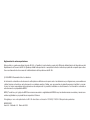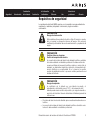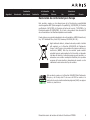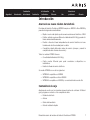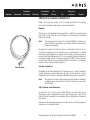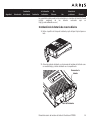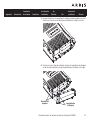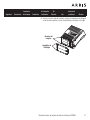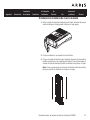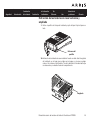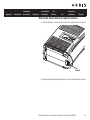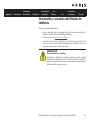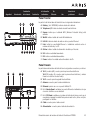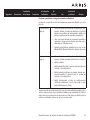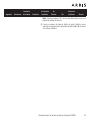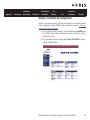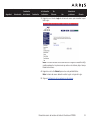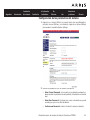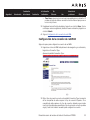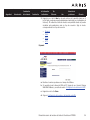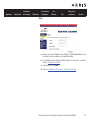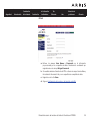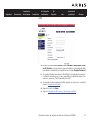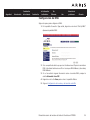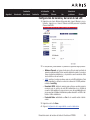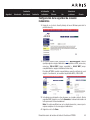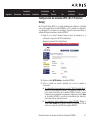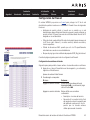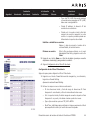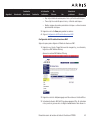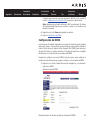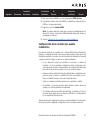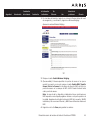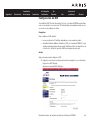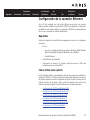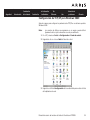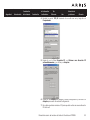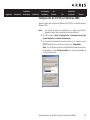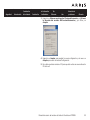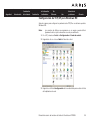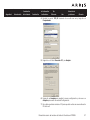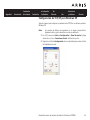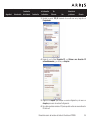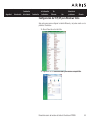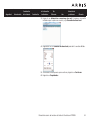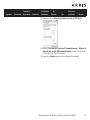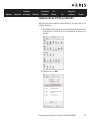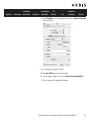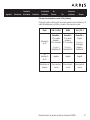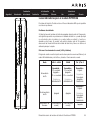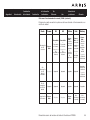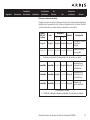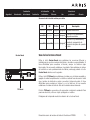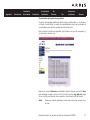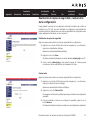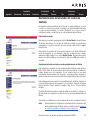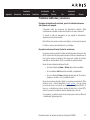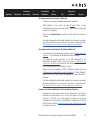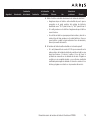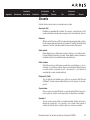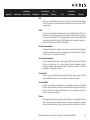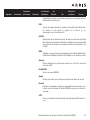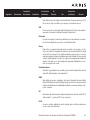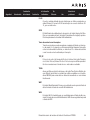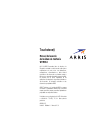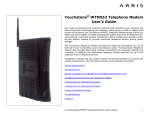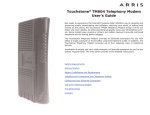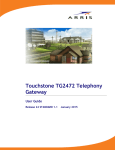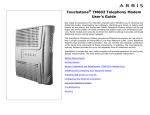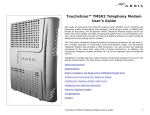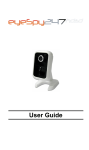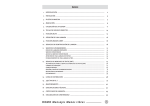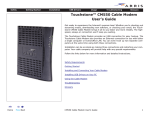Download Manual del usuario del módem de telefonía Touchstone® WTM652
Transcript
Manual del usuario del módem de telefonía Touchstone® WTM652 Prepárese para disfrutar de Internet a toda velocidad. Tanto si desea recibir transmisiones multimedia, descargar software nuevo, revisar su cuenta de correo electrónico o hablar con sus amigos por teléfono, con el módem de telefonía Touchstone WTM652 podrá hacerlo todo de manera más rápida y fiable. A la vez, obtendrá un servicio de telefonía de voz sobre IP con la misma calidad que la telefonía tradicional y ambos tipos de conectividad: con y sin cables. Algunos modelos también ofrecen una batería de iones de litio para proporcionar un servicio telefónico ininterrumpido en caso de fallos en el suministro eléctrico. El módem de telefonía Touchstone también ofrece cuatro conexiones Ethernet para su uso como concentrador de la red de área local (LAN) doméstica o empresarial. Además, proporciona conectividad inalámbrica 802.11b/g para mejorar la movilidad y la versatilidad. Asimismo, el Módem Touchstone ofrece hasta dos líneas independientes de servicio telefónico. La instalación es simple y su empresa de cable le proporcionará asistencia si tiene necesidades especiales. Para obtener instrucciones más detalladas, consulte los siguientes vínculos. Requisitos de seguridad Introducción Instalación y extracción de la batería (sólo WTM652G) Instalación y conexión del módem de telefonía Configuración de la conexión inalámbrica Configuración de la conexión Ethernet Uso del módem de telefonía Solución de problemas Glosario Reglamentación sobre exportaciones Este producto no puede exportarse fuera de EE. UU. y Canadá sin la autorización previa de la Oficina de Administración de Exportaciones del Departamento de Comercio de EE. UU. Queda prohibida toda exportación o reexportación directa o indirecta por parte del comprador que se efectúe en contravención de las normas de la Administración de Exportaciones de EE. UU. © 2009 ARRIS. Reservados todos los derechos. La información contenida en este documento está sujeta a modificaciones sin previo aviso. Las declaraciones, configuraciones, recomendaciones y datos técnicos contenidos en este documento se consideran exactos y fiables, pero se presentan sin garantía expresa ni implícita. Los usuarios son los únicos responsables de las aplicaciones de cualquiera de los productos indicados en este documento. La información contenida en este documento es propiedad de ARRIS. ARRIS, Touchstone y el logotipo de ARRIS son marcas comerciales o registradas de ARRIS Group. Las demás marcas comerciales y marcas comerciales registradas son propiedad de sus respectivos titulares. Protegidas por una o más patentes de los EE. UU. descritas a continuación: 7031453; 7100011. Otras patentes pendientes. ARSVD01203 Versión 6 Estándar 1.0 Marzo de 2009 Seguridad Introducción Instalación de la batería Instalación Configuración Configuración de la conexión de inalámbrica Ethernet Uso Requisitos de seguridad Solución de problemas Glosario Los módems de telefonía ARRIS cumplen con los requisitos correspondientes de rendimiento, materiales, etiquetado e información, según se indica a continuación: PRECAUCIÓN Riesgo de electrocución Esta unidad contiene productos de alto voltaje. El usuario no puede abrir ni reparar los elementos internos del equipo. Sólo personal cualificado podrá realizar labores de mantenimiento y reparación del equipo. PRECAUCIÓN Posibles daños en el equipo Posible interrupción del servicio La conexión del módem de telefonía al cableado telefónico existente sólo debe realizarla un instalador profesional. Se deben retirar las conexiones físicas del proveedor telefónico anterior y revisar todo el cableado; no debe haber ningún tipo de tensión. La cancelación del servicio telefónico no es apropiada. Si no lo hace así, se podría producir la pérdida del servicio o provocar un daño permanente en el módem de telefonía. PRECAUCIÓN Riesgo de explosión La sustitución de la batería por una batería incorrecta, el calentamiento de la batería a unos 75 °C o la incineración de la batería pueden causar un fallo del producto y el riesgo de incendio o explosión de la batería. Deseche las baterías utilizadas siguiendo las instrucciones. • • El módem de telefonía ha sido diseñado para conectarse directamente a un teléfono. La conexión del módem de telefonía al cableado telefónico doméstico existente sólo debe realizarla un instalador profesional. Manual del usuario del módem de telefonía Touchstone WTM652 3 Seguridad Introducción Instalación de la batería Instalación Configuración Configuración de la conexión de inalámbrica Ethernet • • • • • • • • • • Uso Solución de problemas Glosario No utilice el producto cerca del agua (p. ej., sótanos húmedos, bañeras, fregaderos o cerca de piscinas, etc.) para evitar el riesgo de electrocución. No utilice aerosoles ni limpiadores con pulverizador cerca del módem de telefonía. Evite utilizar o conectar el equipo durante tormentas eléctricas para evitar el riesgo de electrocución. No utilice el teléfono para informar de una fuga de gas cerca de la fuga. No coloque el equipo a menos de 1,9 m de llamas o de fuentes de ignición (p. ej., rejillas de calefacción, calefactores ambientales, chimeneas, etc.). Utilice únicamente el suministro de energía y el cable de alimentación que vienen con el equipo. El equipo debe instalarse cerca de la toma de corriente y en un sitio de fácil acceso. La protección del cable coaxial debe conectarse a tierra cerca del punto de entrada del edificio de acuerdo con los códigos eléctricos nacionales de instalación aplicables. En los EE. UU., según el artículo 820 del NFPA 70 (Código Eléctrico Nacional). En la Unión Europea y en otros países, los requisitos de conexión isopotencial para la instalación de la toma de cable CATV se especifican en la norma internacional IEC 60728-11; Redes de cable para señales de televisión, señales de sonido y servicios interactivos, parte 11: Seguridad. Para obtener una operación segura, el equipo debe ser instalado de acuerdo con los requisitos especificados en la IEC 60728-11. Si el equipo se instala en una zona de servicio abastecida por una red de línea eléctrica TI, como sucede en muchas zonas de Noruega, se prestará especial atención a realizar la instalación de acuerdo con la IEC 60728-11, en concreto, con el anexo B y la figura B.4. En áreas donde se produzcan picos de alta tensión, donde las condiciones de puesta a tierra son deficientes o que sean propensas a caídas de rayos, es posible que se requiera una protección adicional contra sobretensiones, (p. ej. PF11VNT3 de la American Power Conversion) en las líneas de CA, RF, Ethernet y de teléfono. Cuando el módem de telefonía se conecta a un PC local a través de cables Ethernet, el PC debe conectarse correctamente a la red de toma a tierra de CA del edificio/residencia. Todas las tarjetas incorporadas en el PC deben instalarse y conectarse debidamente a tierra en la carcasa del equipo según las especificaciones del fabricante. Manual del usuario del módem de telefonía Touchstone WTM652 4 Seguridad Introducción Instalación de la batería Instalación Configuración Configuración de la conexión de inalámbrica Ethernet Uso Parte 15 de las reglas de la FCC Solución de problemas Glosario Se ha comprobado que este equipo cumple con los requisitos para dispositivos digitales de Clase B regulados en la Parte 15 de la reglamentación de la FCC (Federal Communications Commission). Estos requisitos proporcionan una protección razonable contra interferencias perjudiciales en las instalaciones residenciales. Este equipo genera, utiliza y puede irradiar energía de radiofrecuencia y, si no se instala y utiliza según las instrucciones, puede provocar interferencias perjudiciales en comunicaciones de radio. Sin embargo, no se puede garantizar que no se vayan a producir interferencias en ninguna instalación. Si este equipo causa interferencias perjudiciales en la recepción de radio o televisión (se puede determinar apagando y encendiendo el equipo), el usuario puede intentar corregir la interferencia tomando una o varias de las medidas siguientes: • Reorientar o cambiar de sitio la antena receptora. • Conectar el equipo a una toma de corriente de un circuito diferente al que está conectado el receptor. • • Aumentar la separación entre el equipo y el receptor. Solicitar ayuda al proveedor o a un técnico experimentado de radio/TV. Los cambios o modificaciones en este equipo no expresamente aprobados por la parte responsable del cumplimiento pueden anular el derecho del usuario a utilizar el equipo. Manual del usuario del módem de telefonía Touchstone WTM652 5 Seguridad Introducción Instalación de la batería Instalación Configuración Configuración de la conexión de inalámbrica Ethernet Uso Solución de problemas Declaración de conformidad para Europa Glosario Este producto cumple con las disposiciones de la Directiva de compatibilidad electromagnética EMC (Electromagnetic Compatibility) (89/336/CEE), la Directiva modificatoria (92/31/CEE), la Directiva de límites de tensión (73/23/CEE) y la Directiva de marca CE (93/68/CEE). Por lo tanto, este producto tiene la marca CE de conformidad con las directivas aplicables mencionadas. Puede obtener una copia de la declaración de conformidad en: ARRIS International, Inc., 3871 Lakefield Drive, Suite 300, Suwanee, GA 30024 (EE. UU.). Según indica este símbolo, el desecho de este producto o batería está regulado por la Directiva 2002/96/CE del Parlamento Europeo y del Consejo sobre residuos de equipos eléctricos y electrónicos (WEEE). Este tipo de residuos puede resultar perjudicial para el medio ambiente. En tal sentido, al desechar el módem de telefonía, la directiva exige que este producto no se deseche como residuo municipal sin clasificar, sino que debe recogerse de forma selectiva y desecharse de acuerdo con las ordenanzas locales sobre este tipo de residuos. Este producto cumple con la Directiva 2002/95/CE del Parlamento Europeo y del Consejo del 27 de enero de 2003 en cuanto a la restricción de uso de ciertas sustancias peligrosas (RoHS) en equipos eléctricos y electrónicos. Manual del usuario del módem de telefonía Touchstone WTM652 6 Seguridad Introducción Instalación de la batería Instalación Configuración Configuración de la conexión de inalámbrica Ethernet Introducción Uso Solución de problemas Glosario Acerca de su nuevo módem de telefonía El módem de telefonía Touchstone WTM652 cumple con DOCSIS o Euro-DOCSIS y presenta las siguientes características: • Rápido: mucho más rápido que las conexiones de acceso telefónico o RDSI. • Flexible: ofrece dos líneas independientes de servicio telefónico así como transferencia de alta velocidad para los datos • • Práctico: admite conexiones Ethernet e inalámbricas 802.11b/g; pueden utilizarse ambas simultáneamente Compatible: admite diferentes niveles de servicio (siempre y cuando la compañía de cable ofrezca este servicio). Todos los modelos WTM652 ofrecen: • • • Conectividad inalámbrica 802.11b/g Cuatro puertos Ethernet para poder conectarse a dispositivos no inalámbricos Hasta dos líneas de servicio telefónico Su modelo WTM652 es uno de los siguientes: • WTM652A: compatible con DOCSIS • WTM652G: compatible con DOCSIS y con una batería de iones de litio • WTM652B: compatible con Euro-DOCSIS Contenido de la caja Asegúrese de contar con los siguientes elementos antes de continuar. Si falta alguno, póngase en contacto con su compañía de cable. • Módem de telefonía • Cable de alimentación • • Antena Guía de instalación rápida Manual del usuario del módem de telefonía Touchstone WTM652 7 Seguridad Introducción Instalación de la batería Instalación Configuración Configuración de la conexión de inalámbrica Ethernet • Cable Ethernet • CD-ROM • • • Uso Solución de problemas Glosario Cable telefónico Tornillos para montar la unidad en la pared Contrato de licencia para el usuario final Contenido del CD El CD contiene lo siguiente: • • Guía de instalación rápida Manual del usuario Elementos necesarios Si instala el módem de telefonía por su cuenta, asegúrese de contar con los siguientes elementos antes de continuar: • • • Cable coaxial Paquete del módem de telefonía: Siga en Contenido de la caja para consultar la lista de elementos que vienen en el paquete. Cable coaxial: es un cable redondo con un conector en cada extremo, tal como se muestra en la imagen de la izquierda. Es del mismo tipo que el cable que se utiliza para conectar el televisor al servicio de televisión por cable. Puede adquirir cables coaxiales en cualquier tienda de artículos electrónicos y en diversos establecimientos de descuentos. Asegúrese de que el cable tenga conectores en ambos extremos. Existen dos tipos de conectores: a presión y roscados. Se recomienda utilizar conectores roscados con el módem de telefonía. El cable coaxial debe tener la longitud necesaria para conectar el módem de telefonía a la toma del cable. Divisor (opcional): permite conectar un cable adicional, ya que divide una única toma de salida en dos. Si tiene un televisor conectado a la toma de salida del cable que desea utilizar, necesitará un divisor. Puede adquirir un divisor en cualquier tienda de artículos electrónicos y en la mayoría de las grandes superficies. Además, puede necesitar un cable coaxial corto (con conectores) para conectar el divisor a la toma del cable y luego el módem de telefonía y el televisor al divisor. Manual del usuario del módem de telefonía Touchstone WTM652 8 Seguridad Introducción Instalación de la batería Instalación Configuración Configuración de la conexión de inalámbrica Ethernet • Uso Solución de problemas Glosario Nota: Un divisor, como su nombre indica, divide la señal en dos y las envía a ambas salidas. La utilización de varios divisores en serie puede deteriorar la calidad de conexión del televisor, del teléfono o de Internet. Paquete de información: su compañía de cable debe suministrarle un paquete con información acerca del servicio y de cómo configurarlo. Lea atentamente esta información y, si tiene alguna pregunta, póngase en contacto con su compañía de cable. Para obtener servicio técnico Antes de utilizar su módem de telefonía nuevo, póngase en contacto con la compañía de cable local para crear una cuenta de Internet y servicio telefónico. Antes de llamar, asegúrese de tener la siguiente información a mano: • • el número de serie del módem de telefonía y las direcciones MAC de cable de la unidad (impresos en la etiqueta de la base del módem de telefonía, como se indica en la página siguiente) el número de modelo del módem de telefonía Si su compañía de cable le suministró el módem de telefonía, no es necesario comunicarle dicha información, porque ya la tiene. Además, consulte a la compañía de cable lo siguiente: • • • • • ¿Existen requisitos especiales de sistema o archivos que deba descargar después de conectarme? ¿Cuándo puedo comenzar a usar el módem de telefonía? ¿Necesito una identificación de usuario o contraseña para conectarme a Internet o a mi cuenta de correo electrónico? ¿Cambiarán mis números de teléfono? ¿Qué nuevas funciones de llamada tendré y cómo se utilizan? Manual del usuario del módem de telefonía Touchstone WTM652 9 Seguridad Introducción Instalación de la batería Instalación Configuración Configuración de la conexión de inalámbrica Ethernet Requisitos del sistema Uso Solución de problemas Glosario El Módem de telefonía Touchstone es compatible con la mayoría de los PC. A continuación se detallan los requisitos para cada sistema operativo. Para conocer los detalles sobre la habilitación y configuración de la red, consulte la documentación correspondiente a su sistema. Para utilizar el módem de telefonía, su compañía de cable debe proporcionar servicio de acceso a Internet de alta velocidad mediante la tecnología DOCSIS. Windows Windows 98 SE (Segunda Edición), Windows ME, Windows 2000, Windows XP o Windows Vista. Debe disponer de una conexión compatible con Ethernet o con una red LAN inalámbrica. MacOS System 7.5 a MacOS 9.2 (Open Transport recomendado) o MacOS X. Debe disponer de una conexión compatible con Ethernet o con una red LAN inalámbrica. Linux u otro sistema Unix Los controladores de hardware, TCP/IP y DHCP deben estar habilitados en el kernel. Debe disponer de una conexión compatible con Ethernet o con una red LAN inalámbrica. Acerca de este manual FOR HOME OR OFFICE USE Este manual abarca todos los modelos WTM652. Es posible que su modelo incluya o no todas las capacidades que se describen en este manual. A fin de determinar cuál es el modelo que ha adquirido, consulte la imagen de la izquierda. El número de modelo se encuentra en la etiqueta pegada al módem de telefonía. Número de modelo Manual del usuario del módem de telefonía Touchstone WTM652 10 Seguridad Introducción Instalación de la batería Instalación Configuración Configuración de la conexión de inalámbrica Ethernet Uso Solución de problemas ¿Ethernet o conexión inalámbrica? Glosario Existen dos formas de conectar un PC al módem de telefonía. La siguiente información le ayudará a elegir la mejor opción para cada caso: Ethernet Ethernet es un método estándar para conectar dos o más PC en una red de área local (LAN). Puede utilizar la conexión Ethernet si su PC cuenta con hardware Ethernet incorporado. Nota: Cable Ethernet Para conectar más de cuatro PC al módem WTM652 a través de los puertos Ethernet, necesitará un concentrador Ethernet (disponible en tiendas de informática). El paquete del módem de telefonía incluye un cable Ethernet de 1,9 m (los conectores se asemejan a los de un teléfono pero son más anchos). Si necesita más cables, puede adquirirlos en tiendas de informática. Si desea conectar el módem de telefonía directamente al PC o a un concentrador Ethernet utilizando un conmutador cruzado, solicite un cable recto categoría 5 (CAT5). Si desea conectar el módem de telefonía a un concentrador Ethernet sin utilizar un conmutador cruzado, solicite un cable cruzado categoría 5. Conexión inalámbrica El estándar de red LAN inalámbrica 802.11 permite que uno o más PC accedan al módem mediante una señal inalámbrica (de radio). Puede utilizar la conexión inalámbrica si su PC cuenta con una tarjeta inalámbrica incorporada o de reposición. Nota: Para obtener información adicional acerca de qué hardware inalámbrico se adapta mejor al funcionamiento de su PC, consulte con su proveedor de informática. USB y Ethernet simultáneamente Si cuenta con dos o más PC, puede utilizar Ethernet en hasta cuatro de sus dispositivos y conexión inalámbrica en el resto. Para conectar cinco o más PC a los puertos Ethernet, necesitará un concentrador Ethernet (disponible en tiendas de informática). Para obtener más información acerca de la conexión de dos o más PC, póngase en contacto con su compañía de cable. Manual del usuario del módem de telefonía Touchstone WTM652 11 Seguridad Introducción Instalación de la batería Instalación Configuración Configuración de la conexión de inalámbrica Ethernet Uso Información sobre seguridad Solución de problemas Glosario El uso de una conexión permanente de alta velocidad a Internet implica cierto grado de responsabilidad hacia otros usuarios de la red, —así como también la necesidad de mantener un sistema razonablemente seguro. Aunque ningún sistema es seguro al 100%, estas sugerencias pueden ayudar a aumentar la protección del sistema: • • • • • • • Actualice su sistema operativo con las últimas revisiones de seguridad. Ejecute la utilidad de actualización del sistema al menos una vez por semana. Actualice su programa de correo electrónico con las últimas revisiones de seguridad. Además, evite abrir mensajes de correo electrónico que contengan archivos adjuntos o elementos enviados a través de salas de chat. Instale un programa antivirus y manténgalo actualizado. Evite proveer servicios web o de uso compartido de archivos utilizando el módem de telefonía. Además de los problemas de vulnerabilidad que esto supone, la mayoría de las compañías de cable prohíben la utilización de servidores a través de cuentas no comerciales; por lo tanto, pueden suspender su cuenta si infringe las condiciones del servicio. Para enviar mensajes de correo electrónico, utilice los servidores de su compañía de cable. Evite utilizar software de proxy, a menos que esté seguro de que no sea vulnerable a abusos de otros usuarios de Internet (algunos se envían abiertos de manera predeterminada). Los piratas informáticos aprovechan los servidores proxy abiertos para ocultar su identidad cuando entran en otros PC o cuando envían mensajes masivos de correo electrónico. Si utiliza un servidor proxy abierto, su compañía de cable puede suspender su cuenta para proteger al resto de la red. Si utiliza la red LAN inalámbrica, asegúrese de habilitar la seguridad de conexión inalámbrica en el módem de telefonía (por las mismas razones por las que sólo debe utilizar servidores proxy seguros). Para obtener ayuda, consulte la sección “Configuración de la conexión inalámbrica”. Manual del usuario del módem de telefonía Touchstone WTM652 12 Seguridad Introducción Instalación de la batería Instalación Configuración Configuración de la conexión de inalámbrica Ethernet Uso Solución de problemas Glosario Instalación y extracción de la batería (sólo WTM652G) Muchos modelos de módem de telefonía admiten una batería de iones de litio opcional. El módem WTM652G admite los siguientes modelos de batería: • La batería de reserva básica — proporciona hasta 5 horas (la negra) u 8 horas (la gris) de tiempo de reserva, según el modelo de módem de telefonía y el uso que se haga de ella. Puede ser de color gris claro (batería recomendada) o negro. • La batería de reserva ampliada — proporciona hasta 12 horas de tiempo de reserva, según el modelo y el uso que se haga de ella. Dispone de un asa, situada entre las guías de batería. • La batería de reserva máxima — proporciona hasta 24 horas de tiempo de reserva, según el modelo y el uso que se haga de ella. Sustituye a la tapa de la batería e incrementa la altura del módem de telefonía en 16 mm aproximadamente. Manual del usuario del módem de telefonía Touchstone WTM652 13 Seguridad Introducción Instalación de la batería Instalación Configuración Configuración de la conexión de inalámbrica Ethernet Uso Solución de problemas Glosario La compañía de cable puede incluir una batería con el módem de telefonía. Puede solicitar cualquiera de las baterías mostradas aquí en http://yourbroadbandstore.com/ Instalación de la batería de reserva básica 1 Retire el pestillo de la tapa de la batería y quite la tapa. Deje la tapa a un lado. 2 Alinee las guías de la batería con las ranuras del módem de telefonía como se muestra abajo, y deslice la batería en el compartimento. Ranura de la batería Guía de la batería Manual del usuario del módem de telefonía Touchstone WTM652 14 Seguridad Introducción Instalación de la batería Instalación Configuración Configuración de la conexión de inalámbrica Ethernet Uso Solución de problemas Glosario 3 Empuje la batería en el compartimento hasta que quede ajustada en su sitio. Presione en el centro de la batería para insertarla en el ángulo correcto. 4 Vuelva a colocar la tapa de la batería: inserte las lengüetas de las bisagras en las ranuras receptoras y cierre la tapa hasta que se ajuste en su lugar. Ranuras del receptor Lengüetas de la bisagra Manual del usuario del módem de telefonía Touchstone WTM652 15 Seguridad Introducción Instalación de la batería Instalación Configuración Configuración de la conexión de inalámbrica Ethernet Uso Solución de problemas Glosario Instalación de la batería de reserva ampliada 1 Retire el pestillo de la tapa de la batería y quite la tapa. Deje la tapa a un lado. 2 Coloque el módem de telefonía boca abajo, de modo que la bahía de la batería quede hacia arriba. 3 Alinee las guías de la batería con las ranuras del módem de telefonía, como se muestra abajo, y deslice la batería en el compartimento. Nota: Las baterías no se insertarán por completo en el módem si no se orientan de manera correcta. La batería debe deslizarse en la bahía sin gran esfuerzo. Alinee las ranuras de la bahía de la batería con las guías de la batería y presione con la misma fuerza por ambos extremos de la batería. INCORRECTO INCORRECTO CORRECTO Manual del usuario del módem de telefonía Touchstone WTM652 16 Seguridad Introducción Instalación de la batería Instalación Configuración Configuración de la conexión de inalámbrica Ethernet 4 Uso Solución de problemas Glosario Vuelva a colocar la tapa de la batería: inserte las lengüetas de las bisagras en las ranuras receptoras y cierre la tapa hasta que se ajuste en su lugar. Ranuras del receptor Lengüetas de la bisagra Manual del usuario del módem de telefonía Touchstone WTM652 17 Seguridad Introducción Instalación de la batería Instalación Configuración Configuración de la conexión de inalámbrica Ethernet Uso Solución de problemas Instalación de la batería de reserva máxima Glosario 1 Retire el pestillo de la tapa de la batería y quite la tapa. La batería de reserva máxima sustituye a la tapa; guarde la tapa en un lugar seguro. 2 Coloque la batería en una superficie horizontal firme. 3 Coloque el módem de telefonía sobre la batería, alineando las ranuras de la bahía de la batería con las lengüetas de la batería. Presione hacia abajo el módem de telefonía hasta que el pestillo de la batería se ajuste en su lugar. Nota: Presione suavemente sobre la parte frontal del módem de telefonía para que el pestillo de la batería se coloque en su lugar. Manual del usuario del módem de telefonía Touchstone WTM652 18 Seguridad Introducción Instalación de la batería Instalación Configuración Configuración de la conexión de inalámbrica Ethernet Uso Solución de problemas Glosario Extracción de las baterías de reserva básica y ampliada 1 Retire el pestillo de la tapa de la batería y quite la tapa. Deje la tapa a un lado. Extremo del pestillo 2a Extracción de la batería de reserva básica: Inserte un dedo tras la lengüeta de la batería, en el lugar que se indica en la imagen, y coloque su pulgar sobre el otro extremo de la batería. Tire de la batería con firmeza hasta que se desconecte y se deslice fuera del compartimento. Lengüeta Manual del usuario del módem de telefonía Touchstone WTM652 19 Seguridad Introducción Instalación de la batería Instalación Configuración Configuración de la conexión de inalámbrica Ethernet Uso Solución de problemas Glosario 2b Extracción de la batería de reserva ampliada: tire del asa hasta que la batería se desconecte y se deslice fuera de la bahía. Asa de la batería Manual del usuario del módem de telefonía Touchstone WTM652 20 Seguridad Introducción Instalación de la batería Instalación Configuración Configuración de la conexión de inalámbrica Ethernet Uso Solución de problemas Extracción de la batería de reserva máxima 1 Glosario Sujete la batería y tire hacia atrás el pestillo de la parte frontal de la batería. Pestillo 2 Extraiga la batería de la bahía efectuando un movimiento de balanceo suave. Manual del usuario del módem de telefonía Touchstone WTM652 21 Seguridad Introducción Instalación de la batería Instalación Configuración Configuración de la conexión de inalámbrica Ethernet Uso Solución de problemas Glosario Instalación y conexión del Módem de telefonía Antes de comenzar, asegúrese de: • • • haber comprobado que su compañía de cable ofrece servicios de datos y teléfono mediante la tecnología DOCSIS estándar; Contar con todos los elementos necesarios. tener una toma de cable, de teléfono y de corriente cerca del PC. Si no cuenta con una toma de cable convenientemente situada, solicite a su compañía de cable que le instale una nueva. PRECAUCIÓN Riesgo de daños en el equipo Sólo técnicos cualificados en instalaciones deben conectar el módem de telefonía al cableado doméstico. El servicio telefónico respectivo debe desconectarse físicamente en la caja externa de interconexión antes de realizar ninguna conexión. Manual del usuario del módem de telefonía Touchstone WTM652 22 Seguridad Instalación de la batería Introducción A C Instalación G I Configuración Configuración de la conexión de inalámbrica Ethernet Panel frontal cu re W LA Battery: (sólo WTM652G) indica el estado de la batería. C Secure: indica que el estándar WPS (Wireless Protected Setup) está activado. Telephone 1/2: indica el estado de cada línea telefónica. D WLAN: indica el estado de la red LAN inalámbrica. N F D Glosario A E B Solución de problemas La parte frontal del módem de telefonía tiene los siguientes indicadores: B Se Uso E F H J LAN 14: indica el estado de cada uno de los puertos Ethernet. Link: indica la conectividad Ethernet o inalámbrica existente entre el módem de telefonía y los PC. G Online: indica el estado de transmisión de datos por Internet. H US: indica conectividad ascendente. I J DS: indica conectividad descendente. Power: indica si la unidad recibe alimentación de CA. Panel trasero C D E La parte trasera del módem de telefonía tiene los siguientes conectores y controles: A G B C Tel 1 (modelos A/B): conector para la primera línea telefónica. Tel 1/2 (modelos G): conector para la primera línea telefónica (o ambas líneas en un teléfono de dos líneas). Tel 2: conector para la segunda línea telefónica. Antenna: conector para la antena inalámbrica. D Ethernet: para su uso con un puerto LAN del PC. E F A B F H Botón Router Reset: restablece los puertos Ethernet e inalámbricos sin que el servicio telefónico se vea afectado. Botón TM Reset: restablece el módem de telefonía del mismo modo que si encendiera y apagara la unidad. Para presionar este botón, utilice un objeto puntiagudo no metálico. G Cable: conector para el cable coaxial. H Alimentación: conector para el cable de alimentación. Manual del usuario del módem de telefonía Touchstone WTM652 23 Seguridad Introducción Instalación de la batería Instalación Configuración Configuración de la conexión de inalámbrica Ethernet Uso Solución de problemas Glosario Selección de una ubicación para la instalación Debe considerar varios factores antes de elegir una ubicación para instalar el módem de telefonía: • • • • • • • ¿Tiene al alcance una toma de corriente de CA? Para lograr mejores resultados, la toma de corriente no debería activarse por interruptor y debería quedar suficientemente cerca del módem de telefonía para no tener que usar alargadores. ¿Dispone de una toma de cable? Para lograr un mejor rendimiento, reduzca al mínimo el número de divisores entre la toma y el cable. Cada divisor atenúa (reduce) la señal disponible para el módem de telefonía. Un número elevado de divisores puede reducir la velocidad de conexión a Internet e, incluso, afectar al servicio telefónico. ¿Puede instalar cables fácilmente entre la ubicación del módem de telefonía y los teléfonos? Si desea conectar dispositivos a los puertos Ethernet, ¿puede instalar cables fácilmente entre la ubicación del módem de telefonía y dichos dispositivos? Si desea instalar el módem de telefonía en una pared, ¿la ubicación ofrece una superficie sólida para un anclaje seguro? Para lograr mejores resultados al instalar el módem de telefonía en una pared de mampostería, trate de colocarlo de manera que al menos uno de los tornillos quede sujeto a una viga. Esto puede contribuir a evitar que el módem de telefonía se desprenda de la pared en el futuro. Si desea instalar el módem de telefonía sobre el escritorio, ¿queda suficiente espacio a ambos lados del mismo para mantener despejados los orificios de ventilación? La obstrucción de los orificios de ventilación puede causar el recalentamiento del módem. ¿Qué distancia hay entre los dispositivos inalámbricos? El margen de conexión inalámbrica del módem de telefonía está, normalmente, entre 30 y 65 m. El rango de conexión puede verse afectado por varios factores, como se describe a continuación: Manual del usuario del módem de telefonía Touchstone WTM652 24 Seguridad Introducción Instalación de la batería Instalación Configuración Configuración de la conexión de inalámbrica Ethernet Uso Solución de problemas Factores que afectan al rango de conexión inalámbrica Glosario El rango de uso para las conexiones inalámbricas puede verse afectado por varios factores. Se incrementa el rango al: • • • Se reduce el rango al: • • • • • Colocar la antena por encima de los dispositivos (por ejemplo: instalar el módem de telefonía en la planta superior de un edificio de varias plantas o utilizar una antena omnidireccional de mercados secundarios) Usar una antena dirigida de mercados secundarios (aumenta el rango en una dirección mientras que lo disminuye en otras direcciones) Agregar concentradores inalámbricos en una red de sistema WDS (Wireless Distribution System) de puente Colocar la antena por debajo de los dispositivos (por ejemplo: instalar el módem de telefonía en un sótano) Quitar la antena Existir paredes de metal o cemento entre el módem de telefonía y otros dispositivos Existir aparatos metálicos de grandes dimensiones, armarios metálicos o acuarios entre el módem de telefonía y otros dispositivos Existir interferencias y ruidos de radiofrecuencia (teléfonos inalámbricos, hornos microondas u otras redes inalámbricas a 2,4 GHz) Tenga en cuenta que la disminución del rango de la red inalámbrica puede ser beneficioso, siempre que el rango resultante se adapte a sus necesidades. Al limitar el rango de la red, se reducen las interferencias con otras redes y se dificulta que los usuarios no deseados localicen su red y se conecten a ella. Manual del usuario del módem de telefonía Touchstone WTM652 25 Seguridad Introducción Instalación de la batería Instalación Configuración Configuración de la conexión de inalámbrica Ethernet Uso Solución de problemas Instalación del Módem de telefonía Glosario Puede instalar el módem de telefonía en la pared o colocarlo sobre el escritorio. Si va a realizar una instalación de pared, puede colocar el módem de telefonía con los indicadores hacia arriba (posición vertical) o de lado (posición horizontal). Herramientas y materiales Paso 1 Paso 2 Asegúrese de tener las siguientes herramientas y materiales antes de instalar el módem por cable en la pared: • • • • Paso 3 Paso 4 • Instalación en pared de mampostería: dos pernos de anclaje para pared de mampostería de 6 mm y una broca de 6 mm (no incluidos). Instalación en madera laminada o en soportes: dos tornillos autorroscantes del n.º 6 de 38,1 mm (incluidos) Destornillador (plano o de estrella, según el tipo de tornillos que utilice). Plantilla de instalación en pared (incluida). Cinta adhesiva transparente (para fijar momentáneamente la plantilla de instalación a la pared). Instrucciones para la instalación en pared 1 2 3 4 5 Coloque la plantilla de instalación en la superficie donde desee instalar el módem de telefonía y fíjela con cinta adhesiva transparente. Perfore los orificios para los tornillos utilizando la plantilla de instalación. Una vez perforados los orificios, retire la plantilla. Si utiliza pernos de anclaje para pared de mampostería, colóquelos en la pared. A continuación, ajuste los tornillos en la pared dejando un espacio de aproximadamente 3 mm entre la cabeza del tornillo y la pared. Si no utiliza los pernos de anclaje, tan solo apriete los tornillos. Coloque el módem de telefonía con las luces indicadoras hacia arriba o hacia la derecha, según prefiera. Introduzca los tornillos en ambas ranuras de montaje (ubicadas en la parte trasera del módem de telefonía) y deslice la caja hacia abajo hasta que el tornillo llegue al extremo estrecho de la ranura. Siga en sección Conexión del módem de telefonía. Manual del usuario del módem de telefonía Touchstone WTM652 26 Seguridad C Instalación de la batería Introducción D E Instalación Configuración Configuración de la conexión de inalámbrica Ethernet Instrucciones para la instalación en escritorio 1 Coloque el módem de telefonía: 2 Siga en Conexión del módem de telefonía. Glosario en un lugar con buena circulación de aire, con la parte trasera hacia la pared más cercana y en un lugar donde no corra riesgo de caída por golpes o movimientos bruscos ADVERTENCIA: La conexión del módem de telefonía al cableado telefónico doméstico existente sólo debe realizarla un instalador profesional. Se deben retirar las conexiones físicas del proveedor telefónico anterior y revisar todo el cableado; no debe haber ningún tipo de tensión. La cancelación del servicio telefónico no es apropiada. Si no lo hace así, se podría producir la pérdida del servicio o provocar un daño permanente en el módem de telefonía. 2 F Solución de problemas Conexión del módem de telefonía G 1 A B Uso H 3 4 Inserte la antena en el conector destinado a tal efecto que encontrará en la parte trasera del módem de telefonía (C). Ajuste las conexiones sólo manualmente. Gire la antena para que apunte recto hacia arriba, siempre que sea posible. Conecte un extremo del cable coaxial a la toma de salida o al divisor del cable y el otro extremo al conector del cable del módem de telefonía (G). Ajuste las conexiones manualmente y luego aplique 1/8 de vuelta con una llave. Nota: Para lograr un mejor rendimiento, utilice un cable coaxial de alta calidad y reduzca o elimine los divisores entre la toma del cable y el módem de telefonía. Conecte el enchufe del cable de alimentación al conector Power de la parte trasera del módem de telefonía (H) y enchufe el cable de alimentación en una toma de corriente de CA adecuada. La luz indicadora Power que está en la parte frontal del módem de telefonía se enciende y parpadea una vez (consulte la tabla de los LED en la página 44). Consulte la sección Solución de problemas si la luz indicadora Power no se enciende. Conecte un extremo del cable Ethernet a cualquier puerto Ethernet en la parte trasera del módem de telefonía, (D) y el otro extremo al puerto Ethernet del PC, concentrador o enrutador de banda ancha. Manual del usuario del módem de telefonía Touchstone WTM652 27 Seguridad Introducción Instalación de la batería Instalación Configuración Configuración de la conexión de inalámbrica Ethernet 5 Uso Solución de problemas Glosario Nota: Si desea conectarlo al PC, utilice el cable Ethernet que viene con el paquete del módem de telefonía. Conecte un extremo del cable de teléfono al puerto telefónico que se encuentra en la parte posterior del módem de telefonía (A o B). Conecte el otro extremo al teléfono. Manual del usuario del módem de telefonía Touchstone WTM652 28 Seguridad Introducción Instalación de la batería Instalación Configuración Configuración de la conexión de inalámbrica Ethernet Uso Solución de problemas Configuración de la conexión inalámbrica Glosario El módem WTM652 se suministra con una configuración predeterminada de fábrica básica, que debería permitir el acceso inmediato a Internet mediante una conexión inalámbrica. Si su PC está equipado con una tarjeta LAN inalámbrica 802.11b/g, puede configurar los parámetros de conexión inalámbrica del módem WTM652. ARRIS recomienda que, como mínimo, configure los parámetros de seguridad. Requisitos Antes de configurar la conexión Ethernet, asegúrese de contar con los siguientes elementos: • PC con: — Interfaz Ethernet o interfaz inalámbrica — Cable Ethernet, si utiliza la interfaz Ethernet (suministrado) • Navegador de Internet Pasos básicos de la configuración El módem WTM652 utiliza una interfaz basada en Internet para configurar los parámetros de conexión inalámbrica. La siguiente pantalla muestra los diversos componentes de la interfaz. 1 1 Barra de acceso: muestra el estado de las conexiones del módem WTM652 y contiene los vínculos siguientes: • • • 2 2 3 3 Home — vuelve a la página Status (que se muestra más arriba) desde cualquier pantalla. Help — muestra la ayuda correspondiente a la pantalla actual. Login/Logout — permite acceder a otras pantallas que no sean la pantalla Status. Menú de navegación: permite seleccionar cualquiera de los elementos de la lista para visualizar un submenú asociado. La selección de elementos del submenú muestra la pantalla asociada. Si no está registrado, el módem WTM652 mostrará la pantalla Login para que se registre antes de permitirle continuar. Área de visualización: en este apartado puede introducir o consultar la información sobre la configuración. Dispone de un vínculo ? para obtener información acerca del propósito de la pantalla o los elementos específicos de esta. Manual del usuario del módem de telefonía Touchstone WTM652 29 Seguridad Introducción Instalación de la batería Instalación Configuración Configuración de la conexión de inalámbrica Ethernet Uso Solución de problemas Acceso a la interfaz de configuración Glosario Siga estos pasos para acceder a la interfaz de configuración. Previamente, debería haber configurado el módem WTM652 según se indica en la sección Instalación y conexión del módem de telefonía . 1 2 Para conectar el sistema operativo a la red LAN inalámbrica arris54g (este es el SSID predeterminado de fábrica del módem de telefonía), utilice la utilidad de conexión. En el navegador de Internet, abra la página http://192.168.2.1/ para visualizar la pantalla Status: Manual del usuario del módem de telefonía Touchstone WTM652 30 Seguridad Introducción Instalación de la batería Instalación Configuración Configuración de la conexión de inalámbrica Ethernet 3 4 5 Uso Solución de problemas Glosario Haga clic en el vínculo Login de la barra de acceso para visualizar la pantalla Login: Nota: El módem de telefonía se suministra sin ninguna contraseña configurada previamente. La primera vez que entre en el sistema, deje el campo Password en blanco. Haga clic en el botón Submit para volver a la pantalla Status. Nota: La barra de acceso debería mostrar Logout en lugar de Login. Siga en Configuración de los parámetros del sistema. Manual del usuario del módem de telefonía Touchstone WTM652 31 Seguridad Introducción Instalación de la batería Instalación Configuración Configuración de la conexión de inalámbrica Ethernet Uso Solución de problemas Configuración de los parámetros del sistema Glosario 1 Haga clic en el vínculo Utilities (en la parte inferior del menú Navigation) para abrir el menú Utilities y, a continuación, haga clic en System Settings para acceder a la pantalla System Settings: 2 Cambie los parámetros como se indica a continuación: • • • Enter Current Password: si ha creado una contraseña previamente y desea cambiar los parámetros de esta pantalla, introduzca la contraseña aquí. Enter New Password: introduzca una nueva contraseña que pueda recordar, pero que no sea fácil de adivinar. Confirm new Password: vuelva a introducir la misma contraseña. Manual del usuario del módem de telefonía Touchstone WTM652 32 Seguridad Introducción Instalación de la batería Instalación Configuración Configuración de la conexión de inalámbrica Ethernet • 3 4 Uso Solución de problemas Glosario Time Zone: seleccione la zona horaria apropiada para su ubicación. El módem de telefonía utiliza un servidor horario de Internet para poner en hora su reloj interno. Desplácese hacia el final de la página y haga clic en el botón Save. Si se le solicita que vuelva a registrarse, escriba la nueva contraseña y haga clic en el botón Submit. Siga en Configuración de la conexión de red WAN. Configuración de la conexión de red WAN Siga estos pasos para configurar la conexión de red WAN. 1 Haga clic en el vínculo WAN Setup del menú de navegación y, a continuación, haga clic en Connection Type. Aparece la pantalla Connection Type: 2 Elija el tipo de conexión correcto en la pantalla Connection Type. La mayoría de las compañías de cable requiere el tipo de conexión Dynamic. Si su compañía de cable requiere otro tipo de conexión, debería proporcionarle una hoja informativa que especifique el tipo de conexión correcto que debe elegir y toda la información necesaria para configurar la conexión. Manual del usuario del módem de telefonía Touchstone WTM652 33 Seguridad Introducción Instalación de la batería Instalación Configuración Configuración de la conexión de inalámbrica Ethernet 3 Uso Solución de problemas Glosario Haga clic en el botón Next en la parte inferior de la pantalla (para ver el botón Next, puede que necesite desplazarse hacia abajo en el navegador de Internet). El módem de telefonía muestra una pantalla donde se pueden visualizar más parámetros para su tipo de conexión. Siga el vínculo correspondiente a su tipo de conexión: • Dynamic • Static • L2TP • Dynamic PPPoE a. Escriba el nombre que desee en el campo Host Name. b. Si necesita clonar la dirección MAC del PC, haga clic en el vínculo Change WAN MAC Address y consulte la sección Configuración de la dirección MAC. c. Haga clic en el botón Save. d. Siga en Configuración del nombre y del canal de red LAN. Manual del usuario del módem de telefonía Touchstone WTM652 34 Seguridad Introducción Instalación de la batería Instalación Configuración Configuración de la conexión de inalámbrica Ethernet Static Uso Solución de problemas Glosario a. Rellene los campos IP Address, Subnet Mask, y ISP Gateway Address con la información proporcionada por su compañía de cable. b. Si necesita introducir parámetros DNS, haga clic en el vínculo y consulte la sección Configuración del DNS. c. Haga clic en el botón Save. d. Siga en Configuración del nombre y del canal de red LAN. Manual del usuario del módem de telefonía Touchstone WTM652 35 Seguridad Introducción Instalación de la batería Instalación Configuración Configuración de la conexión de inalámbrica Ethernet PPPoE Uso Solución de problemas Glosario a. Rellene los campos User Name y Password con la información proporcionada por su compañía de cable. Introduzca la contraseña por segunda vez en el campo Retype Password. b. Si necesita cambiar el tamaño de la MTU o rellenar el campo Service Name, introduzca la información tal y como especifica su compañía de cable. c. Haga clic en el botón Save. d. Siga en Configuración del nombre y del canal de red LAN. Manual del usuario del módem de telefonía Touchstone WTM652 36 Seguridad Introducción Instalación de la batería Instalación Configuración Configuración de la conexión de inalámbrica Ethernet L2TP Uso Solución de problemas Glosario a. Rellene los campos L2TP Account, L2TP Password, Host Name y Service IP Address con la información proporcionada por su compañía de cable. Introduzca la contraseña por segunda vez en el campo Retype Password. b. Si necesita introducir una dirección IP estática y una máscara de subred, introduzca la información tal y como especifica su compañía de cable. De lo contrario, seleccione “Get Dynamically from ISP”. c. Si necesita introducir parámetros DNS, haga clic en el vínculo y consulte la sección Configuración del DNS. d. Haga clic en el botón Save. e. Siga en Configuración del nombre y del canal de red LAN. Manual del usuario del módem de telefonía Touchstone WTM652 37 Seguridad Introducción Instalación de la batería Instalación Configuración Configuración de la conexión de inalámbrica Ethernet Configuración del DNS Uso Solución de problemas Glosario Siga estos pasos para configurar el DNS. 1 En la pantalla Connection Type actual, haga clic en el vínculo “Set Up DNS”. 2 Si su compañía de cable le proporcionó las direcciones IP para los servidores DNS, introduzca las direcciones IP en los campos DNS Address y Secondary DNS Address. 3 4 5 Aparece la pantalla DNS: Si no ha recibido ninguna información sobre el servidor DNS, marque la casilla Automatic from ISP. Haga clic en el botón Save para volver a la pantalla Status. Siga en Configuración del nombre y del canal de red LAN. Manual del usuario del módem de telefonía Touchstone WTM652 38 Seguridad Introducción Instalación de la batería Instalación Configuración Configuración de la conexión de inalámbrica Ethernet Uso Solución de problemas Glosario Configuración del nombre y del canal de red LAN 1 Haga clic en el vínculo Wireless Setup para abrir el menú Wireless y, a continuación, haga clic en el vínculo Channel and SSID para abrir la pantalla Channel and SSID: 2 En esta pantalla, puede cambiar los parámetros siguientes según prefiera: • • • • 3 4 Wireless Channel: en la mayoría de casos, utilice el canal mostrado de manera predeterminada. Tal vez necesite cambiar de canal si los vecinos tienen enrutadores inalámbricos, o si pierde la conexión mientras utiliza ciertos teléfonos de red remota. SSID: escriba el nombre que desee para su red LAN inalámbrica. Para mayor seguridad, no utilice su nombre ni su dirección. El SSID predeterminado es arris54g. Broadcast SSID: déjela sin marcar para evitar que posibles usuarios cercanos vean su nombre de red LAN inalámbrica en su utilidad de conexión. Esta medida sólo proporciona un poco de seguridad adicional, ya que muchas utilidades inalámbricas pueden descubrir un SSID al detectar el tráfico inalámbrico. Protected Mode: establézcalo en On sólo si necesita reducir interferencias. Haga clic en el botón Save. Siga en Configuración de la seguridad de conexión inalámbrica. Manual del usuario del módem de telefonía Touchstone WTM652 39 Seguridad Introducción Instalación de la batería Instalación Configuración Configuración de la conexión de inalámbrica Ethernet Uso Solución de problemas Configuración de la seguridad de conexión inalámbrica Glosario 1 Haga clic en el vínculo Security debajo del menú Wireless para abrir la pantalla Security: 2 En el menú Security Mode, seleccione WPA o WPA-Enterprise, a menos que disponga de un equipo inalámbrico no compatible con WPA; en ese caso, seleccione 128-bit WEP (mayor seguridad) o 64-bit WEP (mayor compatibilidad con equipos inalámbricos anteriores). El módem WTM652 muestra una pantalla que permite configurar el modo elegido. A continuación, se muestran las pantallas WPA y 128-bit WEP. 3 4 Introduzca una contraseña o clave de acceso en el cuadro de texto. Para la seguridad WEP, haga clic en el botón Generate a la derecha del cuadro de texto para crear la clave hexadecimal. Nota: No realice modificaciones en los demás elementos, a menos que lo requiera cualquier otro de sus equipos inalámbricos. Haga clic en el botón Save. Manual del usuario del módem de telefonía Touchstone WTM652 40 Seguridad Introducción Instalación de la batería Instalación Configuración Configuración de la conexión de inalámbrica Ethernet Uso Solución de problemas Glosario Configuración del estándar WPS (Wi-fi Protected Setup) Wi-fi Protected Setup (WPS) es un método estándar para configurar con facilidad una conexión segura entre el módem WTM652 y los PC o cualquier otro dispositivo con sistema Wi-Fi (conocidos como enrollees). Siga estos pasos para utilizar el estándar WPS para conectarse al módem WTM652. 1 Haga clic en el vínculo Wireless Setup del menú de navegación y, a continuación, haga clic en Wi-Fi Protected Setup. Aparece la ventana Wi-Fi Protected Setup. 2. Marque el cuadro WPS Enable en la pantalla WTM652. 3 Utilice el método de conexión apropiado tal y como se describe a continuación: a. Si el dispositivo cliente cuenta con un botón “Wi-Fi Protected Setup”: Pulse el botón del dispositivo cliente y, a continuación, haga clic en el botón Simple Push Button de la pantalla WTM652. Cuando el cliente indique que se ha configurado correctamente, haga clic en el botón Save de la pantalla WTM652 y consulte la documentación del dispositivo cliente para obtener más instrucciones. b. Si el dispositivo cliente cuenta con un número PIN WPS: Marque el cuadro WPS Enable de la pantalla WTM652 e introduzca el PIN de cliente en el campo Enrollee PIN de la pantalla WTM652. Manual del usuario del módem de telefonía Touchstone WTM652 41 Seguridad Introducción Instalación de la batería Instalación Configuración Configuración de la conexión de inalámbrica Ethernet Uso Solución de problemas Glosario c. Si el dispositivo cliente le solicita que especifique el número PIN del enrutador: Introduzca el PIN del módem WTM652. Encontrará el PIN en la pantalla WPS (AP Active PIN) o en la etiqueta de la base del módem WTM652. 4. Si se realiza la conexión correctamente, el indicador Secure para de parpadear y se mantiene iluminado. De lo contrario, la luz indicadora Secure continúa parpadeando durante unos dos minutos (indicando que está preparado para aceptar una conexión de cliente) y, después, se apaga. Si la luz indicadora Secure se apaga, vuelva a empezar desde el paso 1. Nota: Cuando el estándar WPS está activado, el módem WTM652 muestra el estado, nombre de red, tipo de seguridad, tipo de cifrado y clave de acceso en la parte inferior de la pantalla WPS. Si el cliente no es compatible con el estándar WPS, utilice estos parámetros para configurar el cliente de forma manual. Ha finalizado los pasos básicos de la configuración. A menos que su operador de cable requiera una configuración adicional, que estaría descrita en el paquete de información, ahora debería tener acceso a Internet. Si desea personalizar aún más la configuración, proceda como se indica a continuación: • • • Configuración del firewall Configuración del DDNS Configuración de la conexión por puente inalámbrico Si tiene cualquier problema, consulte la sección Solución de problemas. Manual del usuario del módem de telefonía Touchstone WTM652 42 Seguridad Introducción Instalación de la batería Instalación Configuración Configuración de la conexión de inalámbrica Ethernet Uso Configuración del firewall Solución de problemas Glosario El módem WTM652 proporciona un firewall para proteger los PC de la red doméstica de posibles incursiones no deseadas. El firewall ofrece las siguientes funciones: • • • • Asistencia de servidor virtual: si cuenta con un servidor en su red doméstica que desee utilizar para Internet en general, puede configurar un servidor virtual. El firewall comunica las solicitudes desde Internet al PC designado en su red doméstica. Filtros de cliente: puede utilizar filtros de cliente para bloquear el acceso de los PC de su red a Internet (o a ciertos servicios) durante unos días y horarios específicos. Filtrado de direcciones MAC: permite que sólo los PC específicamente autorizados se conecten a una red inalámbrica. Bloqueo de ping: ignora las solicitudes de paquetes ICMP (Ping) de Internet. Consulte la página siguiente para iniciar la configuración del firewall. Configuración de servidores virtuales Siga estos pasos para permitir el acceso externo a los servidores de su red interna. 1 2 Haga clic en el vínculo Firewall del menú de navegación y, a continuación, haga clic en Virtual Servers. Aparece la ventana Virtual Servers. Proceda según corresponda: Si desea… Agregar un servicio conocido Agregar un servicio de cliente Entonces … Elija el servicio que desee del menú desplegable Add y, a continuación, haga clic en el botón Add. Rellene la fila como se indica a continuación: • • Description: el nombre del servicio. Inbound port: los puertos inicial y final del margen de conexión requerido para dar asistencia a este servicio. Son los puertos que los clientes externos utilizan para acceder al servidor. Manual del usuario del módem de telefonía Touchstone WTM652 43 Seguridad Introducción Instalación de la batería Instalación Configuración Configuración de la conexión de inalámbrica Ethernet • • • Uso Solución de problemas Glosario Type: elija TCP o UDP. Si el servicio requiere comunicar ambos paquetes de TCP y UDP, debe crear una segunda fila. Private IP address: la dirección IP del servidor de su red interna. Private port: los puertos inicial y final del margen de conexión requerido por este servicio. Los puertos privados pueden ser diferentes de los puertos de entrada. Habilitar o inhabilitar un servicio Marque (o deje sin marcar) el cuadro de la columna Enable, al lado del servicio. Eliminar un servicio 3 4 Elija la fila que desee eliminar en el menú desplegable Clear Entry y haga clic en el botón Clear. Haga clic en el botón Save en el final de la página (puede que necesite desplazarse hacia abajo) para guardar los cambios. Siga en Configuración de los filtros IP de cliente. Configuración de los filtros IP de cliente Siga estos pasos para configurar los filtros IP de cliente. 1 2 Haga clic en el vínculo Firewall del menú de navegación y, a continuación, haga clic en Firewall Setting. Aparece la ventana Firewall Setting. Rellene los campos como se indica a continuación: • • • • IP: las direcciones inicial y final del rango de direcciones IP. Para bloquear sólo una dirección, utilice la misma dirección dos veces. Port: los puertos inicial y final del margen de conexión de puertos. Para bloquear sólo un puerto, introduzca el mismo puerto dos veces. Type: elija una de las opciones: TCP, UDP o BOTH. Block Time: elija Always para configurar un bloqueo permanente o Block para especificar los días y el horario de acceso bloqueado. Manual del usuario del módem de telefonía Touchstone WTM652 44 Seguridad Introducción Instalación de la batería Instalación Configuración Configuración de la conexión de inalámbrica Ethernet 4 Solución de problemas Glosario • Day: elija el día de la semana para el inicio y el final de este bloqueo. • Enable: marque este cuadro para activar el bloqueo o elimine la marca para inhabilitar el bloqueo. • 3 Uso Time: elija la hora del día para el inicio y el final de este bloqueo. Haga clic en el botón Save para guardar los cambios. Siga en Configuración del filtrado de direcciones MAC. Configuración del filtrado de direcciones MAC Siga estos pasos para configurar el filtrado de direcciones MAC. 1 Haga clic en el vínculo Firewall del menú de navegación y, a continuación, haga clic en MAC Address Filtering. Aparece la ventana MAC Address Filtering. 2 3 Haga clic en el botón Add para agregar una fila en blanco a la lista de filtros. Introduzca la dirección MAC del PC que desee agregar al filtro. No introduzca ni dos puntos ni guiones entre los dígitos hexadecimales. Para obtener in- Manual del usuario del módem de telefonía Touchstone WTM652 45 Seguridad Introducción Instalación de la batería Instalación Configuración Configuración de la conexión de inalámbrica Ethernet Uso Solución de problemas Glosario formación acerca de cómo encontrar la dirección MAC de un PC, consulte la sección Configuración de la dirección MAC y examine la barra lateral. 4 5 Nota: Asegúrese de introducir la dirección MAC correctamente. El módem de telefonía podría bloquear por completo el acceso si se introduce una dirección incorrecta. Haga clic en el botón Save para guardar los cambios. Siga en Configuración del DDNS. Configuración del DDNS Las direcciones IP públicas asignadas a su módem de telefonía pueden cambiar cada cierto tiempo. Si proporciona servicios desde su red privada (mediante la función Virtual Servers), debería utilizar Dynamic DNS (DDNS) para asociar su dirección IP actual a un nombre de dominio. El módem de telefonía es compatible directamente con la mayoría de los proveedores de DDNS. Después de configurar una cuenta DDNS, siga estos pasos para configurar el módem de telefonía para que se ponga en contacto con el proveedor de DDNS. 1 Haga clic en el vínculo Firewall del menú de navegación y, a continuación, haga clic en DDNS. Aparece la ventana DDNS. Manual del usuario del módem de telefonía Touchstone WTM652 46 Seguridad Introducción Instalación de la batería Instalación Configuración Configuración de la conexión de inalámbrica Ethernet Uso Solución de problemas Glosario 2 Elija el proveedor de DDNS en el menú desplegable DDNS Service. 4 Haga clic en el botón Update DDNS. 3 5 Introduzca el nombre de su cuenta DDNS, contraseña y nombre de dominio DDNS en los campos apropiados. Nota: Su nombre de dominio puede que no se asocie inmediatamente a su dirección IP actual. La información DNS actualizada tarda algún tiempo en propagarse por Internet. Siga en Configuración de la conexión por puente inalámbrico. Configuración de la conexión por puente inalámbrico El módem de telefonía es compatible con el sistema WDS (Wireless Distribution System), un estándar de puente común que permite ampliar el rango de una red inalámbrica mediante la conexión de muchos enrutadores inalámbricos. Recuerde lo siguiente cuando configure conexiones por puente inalámbrico: • • • • • Un solo dispositivo actúa como enrutador (en este caso, el módem de telefonía). Los otros enrutadores inalámbricos deben configurarse como puntos de acceso. Consulte la documentación de los dispositivos adicionales para obtener las instrucciones para su uso como puntos de acceso. Aunque el módem de telefonía ofrece la posibilidad de ser configurado como punto de acceso, al hacerlo se inhabilita la función de enrutador y, por lo tanto, se inhabilita el acceso a Internet a través del mismo. Todos los enrutadores inalámbricos deben ser compatibles con WDS. El enrutador y los puntos de acceso deben utilizar el mismo número de canales y los mismos parámetros de seguridad. Si el filtrado de direcciones MAC está habilitado, el enrutador y todos los puntos de acceso deben tener las direcciones MAC de los otros dispositivos en sus respectivas listas de acceso. Siga estos pasos para configurar la conexión por puente inalámbrico. En estos pasos se asume que ya ha configurado los dispositivos como se indica previamente. Manual del usuario del módem de telefonía Touchstone WTM652 47 Seguridad Introducción Instalación de la batería Instalación Configuración Configuración de la conexión de inalámbrica Ethernet 1 Uso Solución de problemas Glosario En el módem de telefonía, haga clic en el vínculo Wireless Setup del menú de navegación y, a continuación, haga clic en Wireless Bridging. Aparece la ventana Wireless Bridging. 2 3 4 Marque el cuadro Enable Wireless Bridging. (Recomendado) Si desea especificar los puntos de acceso a los que se permite la conexión con su red, marque el cuadro Enable ONLY Specific Access Points to Connect e introduzca la dirección MAC de todos los puntos de acceso en los campos del AP1 al AP4. Puede introducir hasta cuatro puntos de acceso. Nota: La mayoría de los dispositivos inalámbricos tienen sus direcciones MAC impresas en una etiqueta pegada en la base o en la parte posterior de la unidad. Asegúrese de introducir la dirección MAC de la conexión (WLAN) inalámbrica; las conexiones Ethernet y WAN tienen diferentes direcciones MAC. Haga clic en el botón Save para guardar los cambios. Manual del usuario del módem de telefonía Touchstone WTM652 48 Seguridad Introducción Instalación de la batería Instalación Configuración Configuración de la conexión de inalámbrica Ethernet Configuración del RIP Uso Solución de problemas Glosario Si se habilita el RIP (Router Information Protocol), el módem WTM652 puede actuar como un enrutador en su red local. RIP está pensado principalmente para su uso en un entorno de trabajo de oficina. Requisitos Para configurar el RIP, deberá: • • tener una dirección IP estática asignada por su proveedor de cable inhabilitar Network Address Translation (NAT) en el módem WTM652 (lo que significa que debe asignar direcciones IP estáticas a todos los dispositivos de su red local o utilizar un servidor DHCP para asignar direcciones). Acción Siga estos pasos para configurar el RIP. 1 Haga clic en el vínculo Lan Setup del menú de navegación y, a continuación, haga clic en RIP Settings. Aparece la ventana RIPv2 Settings: Manual del usuario del módem de telefonía Touchstone WTM652 49 Seguridad Introducción Instalación de la batería Instalación Configuración Configuración de la conexión de inalámbrica Ethernet 2 3 4 5 Uso Solución de problemas Glosario Si NAT está habilitada, elija Disable en el campo NAT Enable/Disable en la parte inferior de la pantalla. Seleccione Enable en el menú RIP Enable/Disable. Si los enrutadores requieren autenticarse entre sí, elija el tipo de autenticación e introduzca una clave de autenticación. Haga clic en Save. Manual del usuario del módem de telefonía Touchstone WTM652 50 Seguridad Introducción Instalación de la batería Instalación Configuración Configuración de la conexión de inalámbrica Ethernet Uso Solución de problemas Glosario Configuración de la conexión Ethernet Si su PC está equipado con una tarjeta LAN que proporciona una conexión Ethernet, deberá configurar los parámetros TCP/IP de su ordenador. A continuación se detallan los pasos para configurar los parámetros TCP/IP de su equipo para que funcione con el módem por cable de banda ancha. Requisitos Antes de configurar la conexión Ethernet, asegúrese de contar con los siguientes elementos: • • • PC con: — uno de los siguientes sistemas operativos: Windows 98SE, Windows 2000, Windows ME, Windows XP, Windows Vista o MacOS X — Interfaz Ethernet Cable Ethernet (suministrado) Información de dirección IP, subred, puerta de enlace y DNS para instalaciones que no utilicen DHCP Cómo utilizar este capítulo La lista siguiente indica los procedimientos que hay que seguir para modificar los parámetros TCP/IP en el PC. El procedimiento puede variar ligeramente en función del sistema operativo que utilice. Asegúrese de seguir los pasos correctos para el sistema operativo de su equipo. Siga los vínculos siguientes para obtener las instrucciones para configurar la conexión Ethernet en su sistema operativo. • Configuración de TCP/IP para Windows 98SE • Configuración de TCP/IP para Windows 2000 • Configuración de TCP/IP para Windows XP • • • Configuración de TCP/IP para Windows ME Configuración de TCP/IP para Windows Vista Configuración de TCP/IP para MacOS X Manual del usuario del módem de telefonía Touchstone WTM652 51 Seguridad Introducción Instalación de la batería Instalación Configuración Configuración de la conexión de inalámbrica Ethernet Uso Solución de problemas Glosario Configuración de TCP/IP para Windows 98SE Siga estos pasos para configurar los parámetros de TCP/IP en un sistema operativo Windows 98SE. Nota: Los cuadros de diálogo que aparezcan en su equipo pueden diferir ligeramente de los que se muestran en este procedimiento. 1 En el PC, seleccione Inicio > Configuración > Panel de control. 3 Haga clic en la ficha Configuración de la ventana Red para mostrar la lista de Adaptadores de red. 2 Haga doble clic en el icono Red del Panel de control. Manual del usuario del módem de telefonía Touchstone WTM652 52 Seguridad Introducción Instalación de la batería Instalación Configuración Configuración de la conexión de inalámbrica Ethernet Uso Solución de problemas Glosario 4 Resalte la opción TCP/IP haciendo clic en ella una vez y haga clic en Propiedades. 5 Haga clic en la ficha Dirección IP, en Obtener una dirección IP automáticamente y, por último, en Aceptar. 6 Haga clic en Aceptarpara aceptar la nueva configuración y de nuevo en Aceptar para cerrar la ventana Configuración. 7 Es posible que deba reiniciar el PC para que éste reciba una nueva dirección IP de la red. Manual del usuario del módem de telefonía Touchstone WTM652 53 Seguridad Introducción Instalación de la batería Instalación Configuración Configuración de la conexión de inalámbrica Ethernet Uso Solución de problemas Glosario Configuración de TCP/IP para Windows 2000 Siga estos pasos para configurar los parámetros de TCP/IP en un sistema operativo Windows 2000. Nota: 1 2 Los cuadros de diálogo que aparezcan en su equipo pueden diferir ligeramente de los que se muestran en este procedimiento. En el PC, seleccione Inicio > Configuración > Conexiones de red y de acceso telefónico > Conexión de área local. En la ventana Propiedades de Conexión de área local, resalte la opción TCP/IP haciendo clic en ella una vez y haga clic en Propiedades. Nota: Si su PC dispone de más de una tarjeta Ethernet, deberá seleccionar la apropiada en el área Conectar usando de la ventana Propiedades de Conexión de área local. Manual del usuario del módem de telefonía Touchstone WTM652 54 Seguridad Introducción Instalación de la batería Instalación Configuración Configuración de la conexión de inalámbrica Ethernet Uso Solución de problemas Glosario 3 Haga clic en Obtener una dirección IP automáticamente y en Obtener la dirección del servidor DNS automáticamente y, por último, en Aceptar. 4 Haga clic en Aceptar para aceptar la nueva configuración y de nuevo en Aceptar para cerrar la ventana Configuración. 5 Es posible que deba reiniciar el PC para que éste reciba una nueva dirección IP de la red. Manual del usuario del módem de telefonía Touchstone WTM652 55 Seguridad Introducción Instalación de la batería Instalación Configuración Configuración de la conexión de inalámbrica Ethernet Uso Solución de problemas Configuración de TCP/IP para Windows ME Glosario Siga estos pasos para configurar los parámetros de TCP/IP en un sistema operativo Windows ME. Nota: Los cuadros de diálogo que aparezcan en su equipo pueden diferir ligeramente de los que se muestran en este procedimiento. 1 En el PC, seleccione Inicio > Configuración > Panel de control. 3 Haga clic en la ficha Configuración de la ventana Red para mostrar la lista de Adaptadores de red. 2 Haga doble clic en el icono Red del Panel de control. Manual del usuario del módem de telefonía Touchstone WTM652 56 Seguridad Introducción Instalación de la batería Instalación Configuración Configuración de la conexión de inalámbrica Ethernet Uso Solución de problemas Glosario 4 Resalte la opción TCP/IP haciendo clic en ella una vez y haga clic en Propiedades. 5 Haga clic en la ficha Dirección IP y en Aceptar. 6 Haga clic en Aceptarpara aceptar la nueva configuración y de nuevo en Aceptar para cerrar la ventana Configuración. 7 Es posible que deba reiniciar el PC para que éste reciba una nueva dirección IP de la red. Manual del usuario del módem de telefonía Touchstone WTM652 57 Seguridad Introducción Instalación de la batería Instalación Configuración Configuración de la conexión de inalámbrica Ethernet Uso Solución de problemas Configuración de TCP/IP para Windows XP Glosario Siga estos pasos para configurar los parámetros de TCP/IP en un sistema operativo Windows XP. Nota: 1 2 Los cuadros de diálogo que aparezcan en su equipo pueden diferir ligeramente de los que se muestran en este procedimiento. En el PC, seleccione Inicio > Configuración > Panel de control y haga doble clic en el icono Conexiones de red del Panel de control. Haga clic en la ficha Configuración de la ventana Red para mostrar la lista de Adaptadores de red. Manual del usuario del módem de telefonía Touchstone WTM652 58 Seguridad Introducción Instalación de la batería Instalación Configuración Configuración de la conexión de inalámbrica Ethernet Uso Solución de problemas Glosario 3 Resalte la opción TCP/IP haciendo clic en ella una vez y haga clic en Propiedades. 4 Haga clic en la ficha Dirección IP, en Obtener una dirección IP automáticamente y, por último, en Aceptar. 5 Haga clic en Aceptar para aceptar la nueva configuración y de nuevo en Aceptar para cerrar la ventana Configuración. 6 Es posible que deba reiniciar el PC para que éste reciba una nueva dirección IP de la red. Manual del usuario del módem de telefonía Touchstone WTM652 59 Seguridad Introducción Instalación de la batería Instalación Configuración Configuración de la conexión de inalámbrica Ethernet Uso Solución de problemas Glosario Configuración de TCP/IP para Windows Vista Siga estos pasos para configurar la interfaz Ethernet y así poder usarla con los productos Touchstone. 1 Abra el Panel de control de Vista. 2 Haga doble clic en Centro de redes y de recursos compartidos. Manual del usuario del módem de telefonía Touchstone WTM652 60 Seguridad Introducción Instalación de la batería Instalación Configuración Configuración de la conexión de inalámbrica Ethernet Uso Solución de problemas Glosario 3 Haga clic en Administrar conexiones de red. Si aparece una casilla indicadora que le pide una conexión, elija Conexión de área local. 4 Haga doble clic en Conexión de área local para abrir la ventana Estado. 5 Si Windows solicita permiso para continuar, haga clic en Continuar. 6 Haga clic en Propiedades. Manual del usuario del módem de telefonía Touchstone WTM652 61 Seguridad Introducción Instalación de la batería Instalación Configuración Configuración de la conexión de inalámbrica Ethernet Uso Solución de problemas Glosario 7 Haga doble clic en Protocolo de Internet versión 4 (TCP/IPv4). 8 Seleccione Obtener una dirección IP automáticamente y Obtener la dirección del servidor DNS automáticamente, a menos que el proveedor del cable le de otras instrucciones. 9 Haga clic en Aceptar para cerrar las ventanas de Propiedades. Manual del usuario del módem de telefonía Touchstone WTM652 62 Seguridad Introducción Instalación de la batería Instalación Configuración Configuración de la conexión de inalámbrica Ethernet Uso Solución de problemas Configuración de TCP/IP para MacOS X Glosario Siga estos pasos para configurar la interfaz Ethernet y así poder usarla con los productos Touchstone. 1 Abra Preferencias del sistema, ya sea al elegir Preferencias del sistema del menú de Apple o al hacer clic en el icono Preferencias del sistema en el escritorio. 2 Haga clic en el icono Red. Manual del usuario del módem de telefonía Touchstone WTM652 63 Seguridad Introducción Instalación de la batería Instalación Configuración Configuración de la conexión de inalámbrica Ethernet Uso Solución de problemas Glosario 3 Elija Automático del menú desplegable Ubicación, y Ethernet integrado del menú Mostrar. 4 Si es necesario, elija la ficha TCP/IP. 6 De ser necesario, haga clic en el botón Renovar la concesión DHCP. 5 7 Elija Usar DHCP del menú Configurar IPv4. Cierre la aplicación Propiedades del sistema. Manual del usuario del módem de telefonía Touchstone WTM652 64 Introducción Instalación Configuración Configuración de la conexión de inalámbrica Ethernet Uso Solución de problemas Uso del Módem de telefonía Glosario Este capítulo describe los controles y las características del módem de telefonía Touchstone y trata los procedimientos básicos para la solución de problemas. Po w er • • Luces indicadoras para los modelos WTM652A/B • Uso de los botones Reset in e U S D S • Luces indicadoras para el modelo WTM652G Li nk O nl Configuración del PC para usar el módem de telefonía LA L LA LA W LA AN N N N 3 2 4 1 N Configuración del PC para usar el módem de telefonía 2 ne Te l ep ho ne 1 Se cu re Siga las instrucciones del paquete de información suministrado por su compañía de cable. Si necesita ayuda para configurar el PC, póngase en contacto con su compañía de cable. Te l ep ho Luces indicadoras para los modelos WTM652A/B El módem de telefonía Touchstone tiene 13 luces indicadoras LED que le ayudarán a solucionar problemas. TM on y n to hs uc od em Te l ep h To M Seguridad Instalación de la batería e Problemas de cableado Si todas las luces del módem de telefonía parpadean durante más de 10 segundos, esto significa que existe un problema con el cableado del teléfono —puede que haya un cortocircuito entre los cables rojo y verde (están en contacto) o tensión no deseada en las líneas. Si persiste este patrón durante más de 10 segundos, desconecte las líneas telefónicas del módem de telefonía y llame a un técnico en cableado para que le ayude. Manual del usuario del módem de telefonía Touchstone WTM652 65 Seguridad Introducción Instalación de la batería Instalación Configuración Configuración de la conexión de inalámbrica Ethernet Solución de problemas Uso Patrones: funcionamiento normal (WAN) Glosario El siguiente cuadro muestra los patrones de luces para la conexión de cables durante el funcionamiento normal. Modo Alimentación de CA Sin alimentación de CA Actualización de firmware Power Encendida DS US Online Encendida = Conectado a Internet Encendida = Conectado a Internet Parpadea = No conectado a Internet Encendida = Conexión a Internet disponible Apagada = Conexión a Internet no disponible Parpadea = No conectado a Internet Link Encendida = PC conectado Apagada = PC no conectado Parpadea = Actividad del PC Apagada Apagada Apagada Apagada Apagada Encendida Parpadea Parpadea Encendida (funcionamiento normal) Manual del usuario del módem de telefonía Touchstone WTM652 66 Seguridad Introducción Instalación de la batería Instalación Configuración Configuración de la conexión de inalámbrica Ethernet Uso Solución de problemas Glosario Patrones: funcionamiento normal (LAN y teléfono) El siguiente cuadro muestra los patrones de luces para las conexiones Ethernet, de redes LAN inalámbricas y de teléfono, durante el funcionamiento normal. Modo LAN 1 - LAN 4 WLAN Tel. 1/Tel. 2 Encendida = PC conectado Apagada = PC no conectado Encendida = PC conectado Apagada = PC no conectado Encendida = Colgado Parpadea = Actividad de PC Parpadea = Descolgado Apagada = Desactivado Sin alimentación de CA Apagada Apagada Apagada Actualización de firmware (funcionamiento normal) (funcionamiento normal) (funcionamiento normal) Alimentación de CA Parpadea = Actividad de PC Manual del usuario del módem de telefonía Touchstone WTM652 67 Introducción Instalación Configuración Configuración de la conexión de inalámbrica Ethernet Uso Solución de problemas Luces indicadoras para el modelo WTM652G Glosario El módem de telefonía Touchstone tiene 14 luces indicadoras LED que le ayudarán a solucionar problemas. Problemas de cableado Si todas las luces del módem de telefonía parpadean durante más de 10 segundos, esto significa que existe un problema con el cableado de teléfono —puede que haya un cortocircuito entre los cables rojo y verde (están en contacto) o tensión no deseada en las líneas. Si persiste este patrón durante más de 10 segundos, desconecte las líneas telefónicas del módem de telefonía y llame a un técnico en cableado para que le ayude. cu re Patrones: funcionamiento normal (LAN y teléfono) Se Seguridad Instalación de la batería El siguiente cuadro muestra los patrones de luces para las conexiones Ethernet, de redes LAN inalámbricas y de teléfono, durante el funcionamiento normal. Modo LAN 1 - LAN 4 WLAN Tel. 1/Tel. 2 Alimentación de CA Encendida = PC conectado Apagada = PC no conectado Encendida = PC conectado Apagada = PC no conectado Encendida = Colgado Parpadea = Actividad de PC Parpadea = Actividad de PC Sin alimentación de CA Apagada Apagada Actualización de firmware (funcionamiento normal) (funcionamiento normal) Manual del usuario del módem de telefonía Touchstone WTM652 Parpadea = Descolgado -Apagada = Desactivado Encendida = Colgado Parpadea = Descolgado -Apagada = Desactivado Apagada 68 Seguridad Introducción Instalación de la batería Instalación Configuración Configuración de la conexión de inalámbrica Ethernet Uso Solución de problemas Patrones: funcionamiento normal (WAN y batería) Glosario El siguiente cuadro muestra los patrones de luces durante el funcionamiento normal de la unidad. Modo Alimentación de CA correcta Power Encendida DS Encendida = Conectado a Internet Parpadea = No conectado a Internet US Encendida = Conectado a Internet Parpadea = No conectado a Internet Online Link Encendida = Conexión a Internet disponible Encendida = PC conectado Apagada = Conexión a Internet no disponible Apagada = PC no conectado Parpadea = Actividad del PC Battery Encendida = Batería buena o baja Apagada = Falta batería Parpadea = Batería defectuosa Apagada = Energía de la batería Sin alimentación de CA Batería instalada Parpadea Apagada Apagada Apagada Apagada Sin alimentación de CA Sin batería Apagada Apagada Apagada Apagada Apagada Apagada Actualización de firmware Encendida Parpadea Parpadea Encendida (funcionamient o normal) (funcionamient o normal) Manual del usuario del módem de telefonía Touchstone WTM652 Parpadea = Batería defectuosa 69 Seguridad Introducción Instalación de la batería Instalación Configuración Configuración de la conexión de inalámbrica Ethernet Patrones: secuencia de inicio Uso Solución de problemas Glosario El siguiente cuadro muestra los patrones de luces del módem de telefonía durante cada fase de la secuencia de inicio. Existen dos fases de inicio; la fase de Telefonía y la fase del módem por cable. Ambas se describen a continuación. Power, DS, US, Online Link Apagada Parpadea Telephone Battery* 1 2 Apagada Apagada Apagada Parpadea Parpadea Parpadea Parpadea Apagada Descripción El módem no recibe alimentación eléctrica Prueba automática de encendido Consulte a continuación “Secuencia de inicio del módem por cable” Recuperación de información de la red telefónica Encendida Encendida Parpadea Apagada Apagada Encendida Encendida Apagada Parpadea Apagada Recuperación de información de la línea telefónica Encendida Encendida Parpadea Parpadea Apagada Activación del servicio telefónico Funcionamiento normal * = El LED de la batería solamente es aplicable a los modelos con batería Manual del usuario del módem de telefonía Touchstone WTM652 70 Seguridad Introducción Instalación de la batería Instalación Configuración Configuración de la conexión de inalámbrica Ethernet Uso Secuencia de inicio del módem por cable DS Parpadea Encendida US Apagada Parpadea Online Apagada Apagada Link Solución de problemas Glosario Descripción Apagada Búsqueda descendente Apagada Se encontró flujo descendente; búsqueda ascendente Se encontró flujo descendente y ascendente; recuperación de Encendida Encendida Parpadea Apagada información de ajuste del operador de cable Router Reset TM Reset Uso de los botones Reset Utilice el botón Router Reset para restablecer las conexiones Ethernet e inalámbricas sin que las conexiones telefónicas o de cable se vean afectadas. Si tiene dificultades para conectarse a Internet, aunque los teléfonos sigan funcionando, tal vez necesite restablecer el enrutador. Para restablecer el módem de telefonía en modo predeterminado de fábrica, mantenga pulsado el botón Router Reset durante unos 8 segundos. Utilice el botón TM Reset para restablecer el módem como si hubiera encendido y apagado la unidad completamente. Los teléfonos estarán fuera de servicio hasta que el módem de telefonía se vuelva a conectar al sistema de cable. Si tiene dificultades para conectarse a Internet o con los teléfonos, tal vez necesite restablecer el módem de telefonía. Este botón debería usarse raramente. El botón TM Reset se encuentra oculto para evitar su activación accidental. Para presionar este botón, utilice un objeto puntiagudo no metálico. El diagrama de la izquierda muestra la ubicación de los botones Reset. Manual del usuario del módem de telefonía Touchstone WTM652 71 Seguridad Introducción Instalación de la batería Instalación Configuración Configuración de la conexión de inalámbrica Ethernet Uso Solución de problemas Solución de problemas Glosario La información descrita en este capítulo puede ayudarle a resolver problemas habituales. Visualización de la información de conexión La interfaz de configuración basada en Internet proporciona pantallas que pueden ayudar a solucionar problemas de conectividad. La dirección IP predeterminada del módem de telefonía es 192.168.2.1. — Si ha cambiado la dirección IP, recuerde introducir la dirección modificada en el enrutador. Visualización de la lista de clientes de DHCP La lista de clientes de DHCP muestra todos los PC que están actualmente conectados al módem de telefonía y que han recibido una dirección IP desde el enrutador. Esta información puede ayudarle a solucionar problemas de conectividad o a ver si otras personas se han conectado a una red no segura. Para consultar la lista, elija LAN Setup en el menú de navegación y, a continuación, DHCP Client List. La lista muestra la dirección IP asignada a cada uno de los PC, el nombre de host (el nombre determinado por el propietario del PC) y la dirección MAC del PC. Haga clic en el botón Refresh para actualizar el listado. Nota: La lista de clientes de DHCP no muestra los dispositivos que tienen direcciones IP asignadas manualmente. Manual del usuario del módem de telefonía Touchstone WTM652 72 Seguridad Introducción Instalación de la batería Instalación Configuración Configuración de la conexión de inalámbrica Ethernet Uso Visualización del registro de seguridad Solución de problemas Glosario El registro de seguridad guarda una lista de eventos relacionados con el sistema y el firewall. Puede utilizar el registro de seguridad para solucionar problemas de conectividad y para visualizar posibles intentos de intrusión. Para consultar el registro de seguridad, elija Firewall en el menú de navegación y, a continuación, Security Log. Haga clic en el botón Refresh para actualizar el listado. Haga clic en el botón Save para descargar el registro actual a su PC (el archivo se llama log_web.txt). Haga clic en el botón para eliminar ambos registros, el del sistema y el del firewall. Nota: Puede que necesite desplazarse hacia abajo para poder acceder a los botones. Manual del usuario del módem de telefonía Touchstone WTM652 73 Seguridad Introducción Instalación de la batería Instalación Configuración Configuración de la conexión de inalámbrica Ethernet Uso Solución de problemas Glosario Realización de copias de seguridad y restauración de la configuración Puede guardar una copia de la configuración actual del enrutador del módem de telefonía en un PC local. Una vez finalizada la configuración personalizada del módem de telefonía, debería hacer una copia de seguridad de la configuración para poder restablecerla más tarde, en caso necesario. Realización de copias de seguridad Siga estos pasos para realizar una copia de seguridad de la configuración. 1 2 3 Haga clic en el vínculo Utilities del menú de navegación y, a continuación, haga clic en Save/Backup Settings. Aparece la ventana Save/Backup Settings. Haga clic en el botón Save. El módem de telefonía descarga un archivo llamado admcfg.cfg en su PC. Copie el archivo admcfg.cfg en una ubicación segura. Si lo desea, puede renombrar el archivo para facilitar su búsqueda en el futuro. Restauración Siga estos pasos para realizar una copia de seguridad de la configuración. 1 2 3 Haga clic en el vínculo Utilities del menú de navegación y, a continuación, haga clic en Restore Previous Settings. Aparece la ventana Restore Previous Settings. Haga clic en el botón Choose File. El navegador de Internet le solicitará que busque el archivo de configuración guardado. Una vez localizado el archivo de configuración guardado, haga clic en el botón Restore. El módem de telefonía reinicia el enrutador con la configuración restaurada. Manual del usuario del módem de telefonía Touchstone WTM652 74 Seguridad Introducción Instalación de la batería Instalación Configuración Configuración de la conexión de inalámbrica Ethernet Uso Solución de problemas Glosario Restablecimiento del enrutador del módem de telefonía El enrutador se puede restablecer de dos formas: se puede restablecer en modo “normal”, con lo que sólo se reinicia el enrutador (sin que las llamadas telefónicas en curso se vean afectadas), o en modo “de fábrica”, con lo que se borra la configuración actual y se sustituye por el modo predeterminado de fábrica. Reinicio del enrutador Para reiniciar el enrutador, puede pulsar el botón Router Reset de la parte trasera del módem de telefonía. Si el módem de telefonía se instala en una ubicación inadecuada, o si necesita reiniciarlo de forma remota, puede utilizar la página Restart Router. Para reiniciar el enrutador de forma remota, haga clic en el vínculo Utilities del menú de navegación y, a continuación, haga clic en Restart Router. Cuando aparezca la página, haga clic en el botón Restart Router. El módem de telefonía muestra un cuadro de diálogo de confirmación; haga clic en OK para reiniciar el enrutador. Restablecimiento del enrutador en modo predeterminado de fábrica Para restablecer el enrutador en modo predeterminado de fábrica, puede pulsar el botón Router Reset de la parte trasera del módem de telefonía y mantenerlo pulsado durante unos ocho segundos. Tal vez necesite hacerlo si una mala configuración impide cualquier tipo de acceso. Si puede acceder al enrutador y desea reiniciarlo de forma remota, puede utilizar la página Restore Factory Defaults. Para restablecer de forma remota el modo predeterminado de fábrica, haga clic en el vínculo Utilities del menú de navegación y, a continuación, haga clic en Restore Factory Defaults. Cuando aparezca la página, haga clic en el botón Restore Defaults. El módem de telefonía muestra un cuadro de diálogo de confirmación; haga clic en OK para borrar la configuración y sustituirla por los valores predeterminados de fábrica. El enrutador se restablece por sí mismo después de borrar la configuración actual. Nota: Si desea restaurar la configuración actual después de la restauración del modo predeterminado de fábrica, primero consulte la sección Realización de copias de seguridad y restauración de la configuración. Manual del usuario del módem de telefonía Touchstone WTM652 75 Seguridad Introducción Instalación de la batería Instalación Configuración Configuración de la conexión de inalámbrica Ethernet Uso Solución de problemas Problemas habituales y soluciones Glosario El módem de telefonía está enchufado, pero la luz indicadora de encendido (Power) está apagada. Compruebe todas las conexiones de alimentación eléctrica. ¿Está correctamente enchufado el cable de alimentación en ambos extremos? Si enchufó el cable de alimentación en una regleta de alimentación, asegúrese de que esté encendida. Evite utilizar una toma de corriente controlada por un interruptor de pared. Por último, revise el panel del disyuntor y los fusibles. No puedo conectarme a Internet (todas las conexiones). La primera vez que encienda el módem de telefonía pueden transcurrir más de 30 minutos antes de que pueda conectarse a Internet, especialmente si hay muchos usuarios conectados. Deje siempre el módem de telefonía enchufado en la alimentación de CA y conectado al sistema de cable. Revise las luces indicadoras del panel frontal: • Las luces indicadoras Power y Online deben estar encendidas. • Si la luz indicadora Power parpadea durante más de 30 minutos, póngase en contacto con su compañía de cable. • La luz indicadora Link debe estar encendida o parpadeando. Revise las conexiones del cable. Ajuste los conectores manualmente. Evite pellizcar, torcer o doblar demasiado el cable coaxial, —ya que puede provocar una rotura o cortocircuito en el cable, lo que obliga a sustituirlo. Si tiene uno o más divisores entre el módem de telefonía y la toma CATV, retírelos y conecte el módem de telefonía directamente a la toma. Si es necesario, consulte la sección de soluciones para conexiones Ethernet o inalámbricas (página siguiente). Manual del usuario del módem de telefonía Touchstone WTM652 76 Seguridad Introducción Instalación de la batería Instalación Configuración Configuración de la conexión de inalámbrica Ethernet Uso No puedo conectarme a Internet. (Ethernet) Solución de problemas Glosario Si utiliza un concentrador, asegúrese de que esté encendido. ¿Está utilizando el tipo correcto de cable Ethernet? Utilice el cable suministrado para una conexión directa al PC; utilice un cable cruzado para conexión al concentrador. Pulse el botón Router Reset que está en la parte trasera del módem de telefonía. Una mala configuración podría impedir cualquier tipo de acceso al enrutador del módem de telefonía. Si cree que esto ha ocurrido, consulte la sección Restablecimiento del enrutador en modo predeterminado de fábrica. No puedo conectarme a Internet. (Conexión inalámbrica) Compruebe las luces indicadoras (consulte la sección Uso del módem de telefonía) — la luz indicadora de WLAN debería estar encendida. ¿La utilidad de conexión encuentra su red LAN inalámbrica? Si ha desactivado “Broadcast SSID” (consulte la sección Configuración del nombre y del canal de red LAN) debe introducir manualmente el nombre de su red LAN inalámbrica en la utilidad de conexión. Cambie el modo de seguridad a “WEP” o “Disabled” (consulte la sección Configuración de la seguridad de conexión inalámbrica). Si utiliza “Disabled”, habilite uno de los otros modos de seguridad en cuanto descubra el problema. Una mala configuración podría impedir cualquier tipo de acceso al enrutador del módem de telefonía. Si cree que esto ha ocurrido, consulte la sección Restablecimiento del enrutador en modo predeterminado de fábrica. A veces, la conexión inalámbrica a Internet deja de funcionar. Normalmente, esto sucede a causa de las interferencias — dos fuentes habituales de interferencias son los hornos microondas y los teléfonos “remotos”, a 2,4 GHz. Si no puede apartar el producto que causa las interferencias, intente utilizar un canal distinto o establezca el Protected Mode (consulte la sección Configuración del nombre y del canal de red LAN para ambas funciones). Manual del usuario del módem de telefonía Touchstone WTM652 77 Seguridad Introducción Instalación de la batería Instalación Configuración Configuración de la conexión de inalámbrica Ethernet Uso Solución de problemas Me conecto a Internet pero la conexión es lenta. Glosario Si el sitio web que está visitando es muy concurrido, tal vez tenga dificultades para procesar todas las solicitudes. Si puede descargar otros sitios rápidamente, espere unos minutos e inténtelo de nuevo. La velocidad de la conexión puede verse afectada durante las horas punta. Cualquier otra comunicación en la red LAN, o cualquier interferencia en las conexiones inalámbricas, pueden reducir la velocidad de conexión. No recibo el tono de línea cuando descuelgo el teléfono, ¿por qué? Para que el servicio telefónico funcione en el módem de telefonía, se debe adquirir el servicio de telefonía al proveedor respectivo y configurarlo en el módem. Los pasos siguientes le ayudarán a identificar el origen del problema. 1 2 3 ¿Está encendido el indicador LED Power (alimentación)? • • Si no lo está, compruebe que el módem de telefonía esté enchufado y que la toma de corriente reciba energía. Si el LED está encendido, vaya al paso siguiente. ¿Está encendido el indicador LED Online (en línea)? • • Si no lo está, revise la conexión del cable coaxial en el módem de telefonía y en la pared. Asegúrese de que estén conectados y ajustados. Si lo están y no recibe el tono de línea, póngase en contacto con el proveedor del servicio. Si el LED Online está encendido, vaya al paso siguiente. ¿Está encendido el indicador LED Telephone (Telephone 1 o Telephone 2)? • • • Si no lo está, el servicio telefónico no ha sido configurado en dicha línea. Póngase en contacto con el proveedor del servicio. Si está parpadeando, algún teléfono de la casa está mal colgado. Busque ese teléfono y cuélguelo. Si está encendido, vaya al paso siguiente. Manual del usuario del módem de telefonía Touchstone WTM652 78 Seguridad Introducción Instalación de la batería Instalación Configuración Configuración de la conexión de inalámbrica Ethernet 4 Solución de problemas Glosario ¿Está el teléfono enchufado directamente al módem de telefonía? • • • 5 Uso Asegúrese de que el teléfono esté enchufado al puerto que se encuentra en la parte posterior del módem de telefonía, identificado como “Tel 1” para la línea 1 y “Tel 2” para la línea 2. Si lo está, pruebe con otro teléfono. Asegúrese de que el teléfono nuevo funcione. Si se utiliza un teléfono que sepa que funciona bien y aún así no recibe el tono de línea, pruebe con otro cable telefónico. Si con un nuevo teléfono y cable no logra restaurar el tono de marcación, llame al proveedor del servicio. ¿El módem de telefonía está enchufado en la toma de pared? • Si lo está, desenchufe el conector RJ-11 que se encuentra en la parte posterior del módem de telefonía y enchufe un teléfono que sepa que funcione. Si ahora sí recibe el tono de línea, el problema se encuentra en el cableado de la casa. Póngase en contacto con su compañía de cable o con un técnico electricista cualificado para arreglar el cableado. Si aún así no recibe el tono de línea, póngase en contacto con el proveedor del servicio. Manual del usuario del módem de telefonía Touchstone WTM652 79 Seguridad Introducción Instalación de la batería Instalación Configuración Configuración de la conexión de inalámbrica Ethernet Glosario Uso Solución de problemas Glosario Lista de términos sobre redes y comunicaciones por cable. Amp-hora (Ah) Medida de la capacidad de la batería. Por ejemplo, una batería de 1,0 Ah puede suministrar nominalmente un amperio de corriente durante una hora. Cabecera “Oficina central” de una red HFC. La cabecera aloja equipos de vídeo y datos. En las redes de cable más grandes, una cabecera “maestra” alimenta varias cabeceras “remotas” para que puedan ofrecer servicios distribuidos. Cable coaxial Cable delgado que se utiliza para conectar el televisor y el módem de telefonía al sistema de televisión por cable. Puede adquirir cables coaxiales en tiendas de electrónica y establecimientos de descuentos. Cable cruzado Cable Ethernet que se utiliza para conectar dos concentradores (o un concentrador y un módem por cable). Algunos concentradores Ethernet tienen un cable cruzado incorporado en uno o más puertos, lo cual elimina la necesidad de un cable cruzado adicional. Categoría 5 (Cat5) Tipo de cable de alta calidad que se utiliza en conexiones Fast Ethernet (100BaseT). Cuando compre cables Ethernet, solicite siempre los de categoría 5. Concentrador Caja con varios conectores Ethernet. Los concentradores Ethernet proporcionan un punto de contacto común para todos los dispositivos conectados. Conector F Tipo de conector que se utiliza en los cables coaxiales. Existen dos tipos habituales de conectores F: uno a presión y otro roscado. Para conectar el módem de telefonía utilice un cable coaxial con conectores roscados. Manual del usuario del módem de telefonía Touchstone WTM652 80 Seguridad Introducción Instalación de la batería Instalación Configuración Configuración de la conexión de inalámbrica Ethernet CPE DHCP Uso Solución de problemas Glosario Equipo en las instalaciones del cliente, del inglés Customer Premise Equipment. Es el equipo conectado al módem de telefonía, normalmente un PC o concentrador. Protocolo de configuración dinámica de host, del inglés Dynamic Host Configuration Protocol. Protocolo IP que se utiliza para suministrar la ubicación y la dirección IP (DNS y TFTP, por ejemplo) que necesita un dispositivo para conectarse a la red. El protocolo DHCP permite a la compañía de cable configurar el software de red del PC del abonado. Dirección ascendente La trayectoria desde el dispositivo del usuario hasta la cabecera. Algunas publicaciones anteriores sobre comunicaciones por cable la llaman “trayectoria de retorno” o “trayectoria inversa”. Dirección descendente En una red híbrida de fibra y cable coaxial (HFC, del inglés Hybrid Fiber Coax), es la dirección de los datos desde el equipo cabecera hasta el abonado. Algunas publicaciones la llaman “trayectoria directa”, “dirección de bajada” o “dirección entrante”. Dirección IP Número que la compañía de cable asigna al PC del usuario y que se utiliza para identificarlo frente a otros sistemas conectados a Internet. Dirección MAC Número que identifica a los dispositivos conectados a una red. La compañía de cable utiliza la dirección MAC de su módem de telefonía para autorizar el acceso a Internet. La dirección MAC aparece en la etiqueta que está en la base del módem de telefonía. Divisor Caja pequeña que tiene tres conectores para cable: uno de entrada y dos de salida. Tal vez necesite un divisor si tiene un televisor conectado a la misma toma de salida del cable a la que desea conectar el módem de telefonía. Manual del usuario del módem de telefonía Touchstone WTM652 81 Seguridad Introducción Instalación de la batería Instalación Configuración Configuración de la conexión de inalámbrica Ethernet DNS Uso Solución de problemas Glosario Puede adquirir un divisor en tiendas de electrónica y en la mayoría de los establecimientos de descuentos. Servicio de nombres de dominio (Servidor), del inglés Domain Name Service. Servicio IP que asocia el nombre de un dominio (p. ej., www.ejemplo.com) a una dirección IP. DOCSIS Especificación de la interfaz del servicio de datos por cable, del inglés Data Over Cable System Interface Specification. Estándares de interoperabilidad que se utilizan en equipos de comunicación de datos pertenecientes a una red HFC. EMTA Adaptador incorporado de terminal multimedia, del inglés Embedded Multimedia Terminal Adapter. Dispositivo MTA integrado con un módem por cable. Ethernet Método estándar que se utiliza para conectar dos o más PC a una red de área local (LAN). EuroDOCSIS Versión europea de DOCSIS. Evento Mensaje informativo que se utiliza para supervisar el estado de una red. Firewall Dispositivo de hardware o software que evita desde Internet el acceso no autorizado a una red privada. El módem WTM652 proporciona un firewall incorporado. HTTP Protocolo de transferencia de hipertexto, del inglés HyperText Transfer Protocol. Manual del usuario del módem de telefonía Touchstone WTM652 82 Seguridad Introducción Instalación de la batería Instalación Configuración Configuración de la conexión de inalámbrica Ethernet LAN LED Uso Solución de problemas Glosario Red de área local, del inglés Local Area Network. Red que permite a los PC de un mismo lugar (un edificio, por ejemplo) comunicarse entre sí. Diodo emisor de luz, del inglés Light Emitting Diode. Diodo semiconductor que emite luz cuando se transmite energía a través de él. Protocolo Conjunto de reglas y formatos que determina el comportamiento comunicativo de las entidades de una red en un nivel determinado. Proxy Dispositivo o programa intermedio entre un servidor (por ejemplo, un sitio web) y un cliente (el navegador de Internet), que sirve para reducir la carga del servidor. Por ejemplo, la compañía de cable puede contar con un proxy web para guardar copias de las páginas web más visitadas. El proxy puede enviarle estas páginas al usuario en lugar de descargarlas directamente desde el sitio web, con lo que la página se carga más rápidamente y se reduce la congestión de la red. Puerta de enlace Dispositivo (generalmente un enrutador) que conecta los dispositivos de una subred IP determinada a otras subredes IP. RDSI RF RJ-11 Red digital de servicios integrados, del inglés Integrated Services Digital Network. Estándar de telefonía digital que proporciona comunicaciones casi el doble de rápidas que las establecidas mediante conexiones de acceso telefónico comunes. Abreviatura de radiofrecuencia. Algunas publicaciones llaman “cable RF” al cable coaxial y “conectores RF” a sus conectores. Conector modular estándar de cuatro clavijas que se utiliza normalmente en las conexiones telefónicas. Manual del usuario del módem de telefonía Touchstone WTM652 83 Seguridad Introducción Instalación de la batería Instalación Configuración Configuración de la conexión de inalámbrica Ethernet RJ-45 SSID Uso Solución de problemas Glosario Conector modular estándar de seis clavijas que se utiliza normalmente en cables Ethernet. El conector RJ-45 se asemeja a un conector telefónico RJ11, pero es más ancho. El Identificador de establecimiento de servicio, del inglés Service Set IDentifier, es una cadena de texto (de hasta 32 caracteres de longitud) que identifica inequívocamente las redes LAN inalámbricas. Toma de corriente con interruptor Toma de corriente que puede encenderse o apagarse utilizando un interruptor de pared. Por lo general, se utiliza para enchufar lámparas. Para evitar cortes en la alimentación eléctrica, no enchufe su PC o módem de telefonía a una toma de corriente activada por interruptor. TCP/IP Protocolo de control de transporte/Protocolo Internet, del inglés Transmission Control Protocol/Internet Protocol. Protocolos que se utilizan para facilitar las comunicaciones a través de una o más redes conectadas. TDMA WEP WPA Acceso múltiple por división de tiempo, del inglés Time Division Multiple Access. Método que utilizan los módems por cable compatibles con los estándares DOCSIS para enviar datos en dirección ascendente con una mínima interferencia. Del inglés Wired Equivalent Privacy, es un estándar común para el cifrado de datos enviados a través de una red LAN inalámbrica. Del inglés Wi-fi Protected Access, es un estándar para el cifrado de datos enviados a través de una red LAN inalámbrica. WPA ofrece seguridad mejorada a través de WEP. Manual del usuario del módem de telefonía Touchstone WTM652 84 Touchstone® Manual del usuario del módem de telefonía WTM652 © 2009 ARRIS. Reservados todos los derechos. La información contenida en este documento está sujeta a modificaciones sin previo aviso. Las declaraciones, configuraciones, recomendaciones y datos técnicos contenidos en este documento se consideran exactos y fiables, pero se presentan sin garantía expresa ni implícita. Los usuarios son los únicos responsables de las aplicaciones de cualquiera de los productos indicados en este documento. La información contenida en este documento es propiedad de ARRIS. ARRIS, Touchstone y el logotipo de ARRIS son marcas comerciales o registradas de ARRIS Group. Las demás marcas comerciales y marcas comerciales registradas son propiedad de sus respectivos titulares. Protegidas por una o más patentes de los EE. UU. descritas a continuación: 7031453; 7100011. Otras patentes pendientes. ARSVD01203 Versión 6 Estándar 1.0 Marzo de 2009